Запись разговора на андроид телефоне: Mobile-review.com Android iPhone.
Как записывать телефонные разговоры на Android и в мессенджерах
Несмотря на то что запись телефонных разговоров во многих странах мира запрещена законом, поскольку нарушает конфиденциальность записываемого, обычно это никого не останавливает. Другое дело, что в какой-то момент Google решила, что это и впрямь опасная функция, а потому взяла и просто отключила её, лишив пользователей последних версий Android писать звонки. Поэтому в сети довольно часто встречаются вопросы о том, как записать звонок на Android или как записать звонок в WhatsApp, Telegram и других мессенджерах. Рассказываем, что к чему.
Хотите записать разговор на Android? Это будет непросто
Как записывать звонки на Android 10
Пожалуй, больше всего пользователей интересует, как записать звонки на смартфонах с Android 10. Дело в том, что в этой версии ОС Google отключила функцию записи, а потому все сторонние приложения, служащие этой цели, оказались бесполезными. Однако некоторые производители встраивают инструментарий для записи звонков в свои прошивки. Например, Xiaomi, Huawei, Honor и Meizu.
Что я думаю об Android 10 и стоит ли обновляться
Если у вас смартфон Xiaomi или Meizu, вам не придётся совершать каких-либо манипуляций вроде установки специализированного софта для записи звонков в принципе – всё уже встроено по умолчанию. Достаточно набрать номер нужного абонента, а затем нажать на кнопку записи (иконка диктофона). После этого перейдите в приложение с файлами, отыщите папку call_rec и прослушайте записанный разговор.
Как записывать звонки на Huawei
А вот пользователям аппаратов Huawei и Honor придётся немного сложнее. Им нужно установить приложение HwCallRecorder, которое можно загрузить по этой ссылке. После этого необходимо открыть приложение «Телефон» — «Настройки» и включить параметр «Автоматическая запись вызовов». При этом записывать звонки отдельно не получится. Отыскать записи можно в приложении «Диктофон», которое поставляется с оболочкой EMUI по умолчанию.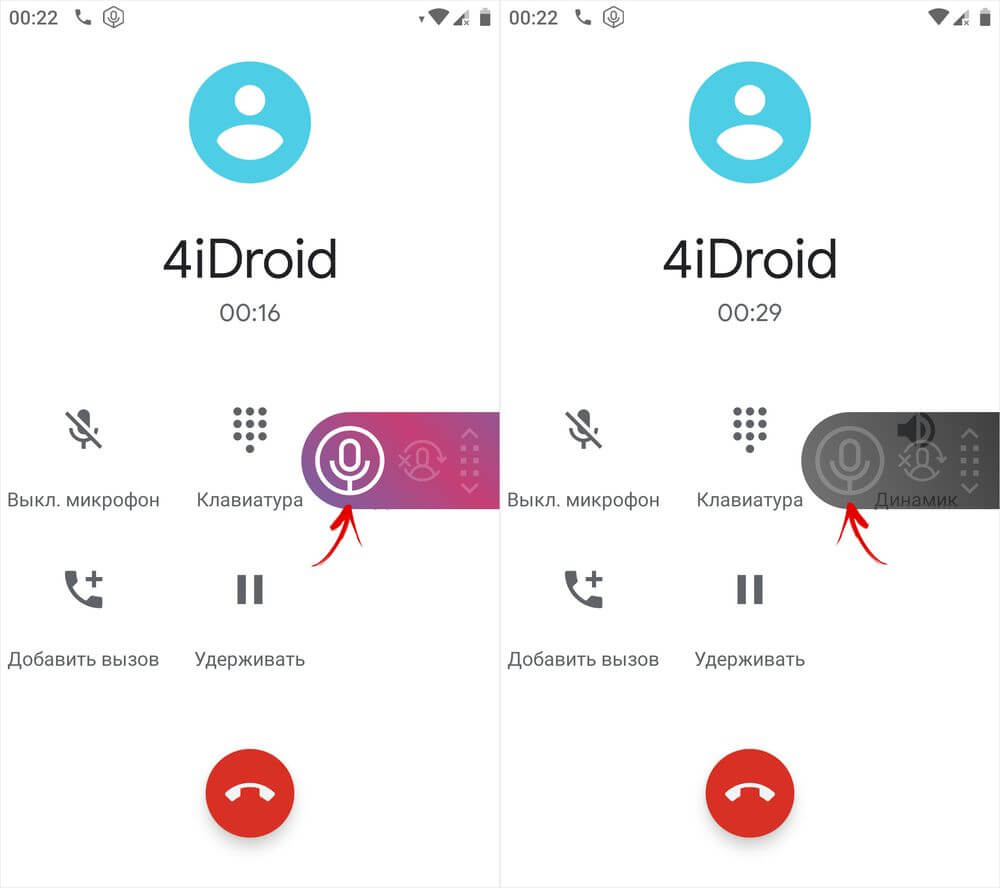
Как записывать звонки Тинькофф Мобайл
Тинькофф Мобайл ввел услугу записи телефонных разговоров, она бесплатна
С недавних пор у абонентов «Тинькофф Мобайла» тоже появилась возможность записывать звонки. Для активации этой функции перейдите в приложение оператора и в разделе «Услуги» активируйте запись звонков. После этого откройте приложение «Телефон» и наберите номер 333. Затем нажмите на экране кнопку «Добавить» и наберите абонента, разговор с которым хотите записать. Как только он ответит, нажмите на экране кнопку «Объединить» для перехода в режим аудиоконференции, где специальный бот сможет писать звонки. Отыскать записи можно в приложении «Тинькофф Мобайл» — «События» — «Звонки».
Запись звонков на Android 8
У пользователей устройств под управлением Android 8.1 и более ранних версий никаких проблем с записью звонков нет. Поэтому, если вы относитесь к их числу, просто установите себе приложение ACR Cube. По-моему, это самая удобная утилита для записи звонков.
Справа — запись не ведётся, слева — запись ведётся
Установите приложение и раздайте ему запрашиваемые привилегии. После этого при совершении звонка из приложения «Телефон» на вашем смартфоне на экране будет появляться кнопка записи. Нажмите её, чтобы записать разговор или отключите, если запись не требуется.
Сохранённые записи можно добавить в избранное, как-то прокомментировать или поделиться
Чтобы найти запись, откройте приложение ACR Cube и на главной странице вы увидите список всех записанных разговоров с пометкой приложения, в котором велась запись. Это может быть либо штатное приложение «Телефон», либо WhatsApp, либо Telegram. Нажмите на запись, чтобы прослушать.
Почему лучше купить iPhone SE 2020, чем любой Android-смартфон
ACR Cube обладает широким перечнем настроек. Приложение позволяет включить автоматическую запись, активацию записи по подаче голоса кого-то из собеседников или в момент приёма вызова, и даже активировать геотаргетирование. То есть приложение будет записывать не только телефонный разговор, но и отметит место на карте, где вы совершили или приняли записанный звонок.
То есть приложение будет записывать не только телефонный разговор, но и отметит место на карте, где вы совершили или приняли записанный звонок.
Если в записи слышен только ваш разговор, проверьте настройки
Если вы испытываете проблемы с записью звонков и либо слышите только себя, либо не слышите ни себя, ни собеседника, разработчики рекомендуют немного поколдовать с настройками. Перейдите в «Настройки» — «Запись» — «Источник аудио для записи звонков» и попробуйте выбрать другие параметры записи: Voice Communication, Voice call, Voice Recognition и т.д. Затем выкрутите ползунок параметра «Улучшение чёткости телефонных звонков» на максимум. Это должно решить проблему.
Как записывать разговоры в WhatsApp
ACR Cube позволяет записывать не только телефонные разговоры, но и звонки в VoIP-сервисах вроде Telegram или WhatsApp. Признаюсь честно, мне так и не удалось заставить приложение писать мои разговоры в мессенджерах. Первоначально я списал это на шифрование – дескать, продвинутые алгоритмы защиты не позволяют сторонней программе получить доступ к голосовым данным. Однако, как оказалось, тех, у кого всё сработало, на самом деле довольно много, а причина отказа в записи кроется в банальной несовместимости. Поэтому узнать, будет ли ваш смартфон записывать разговоры в мессенджерах, можно только на практике.
Запись звонков в WhatsApp, Telegram или Skype работает ровно по тому же принципу, что и сотовых звонков:
- Перейдите в чат с пользователем, которому хотите позвонить, и нажмите на кнопку трубки;
- При появлении экрана вызова нажмите на кнопку записи разговора, которая будет отображаться поверх интерфейса мессенджера;
Записывать разговоры можно не только в WhatsApp, но и в Telegram
- Остановите запись во время разговора, если нужно, нажав на ту же кнопку, либо завершите звонок – запись окончится автоматически.
Как я сделал статус-бар на Android по кайфу
Помните, что, записывая свой разговор с кем-то из собеседников, вы нарушаете его конфиденциальность.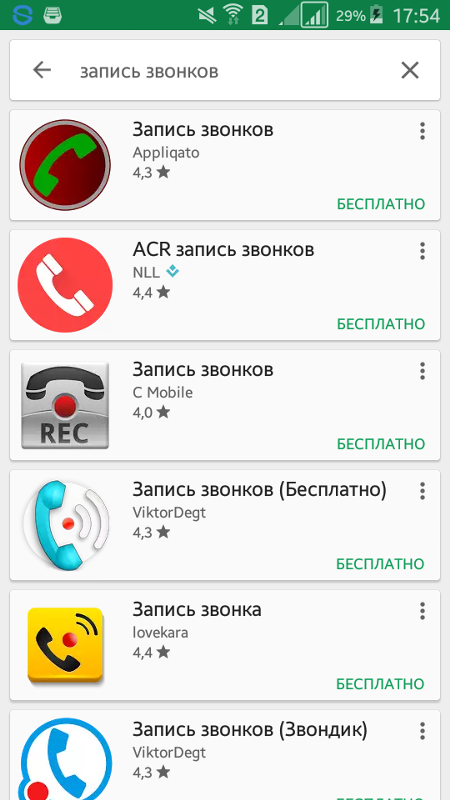 С другой стороны, иногда запись может реально выручить вас, став доказательством в экстренной ситуации. Поэтому, на мой взгляд, лучше, чтобы такая возможность была – просто на всякий случай.
С другой стороны, иногда запись может реально выручить вас, став доказательством в экстренной ситуации. Поэтому, на мой взгляд, лучше, чтобы такая возможность была – просто на всякий случай.
10 лучших Android-приложений для записи звонков
Некоторым людям нравится записывать телефонные разговоры по юридическим причинам и из соображений безопасности. Однако во многих областях такая практика вне закона. Поэтому, прежде чем использовать одно из этих приложений, узнайте — законно ли это в вашей стране.
Android-приложения для записи звонков имеют слабую техподдержку, а на более новых версиях вообще сложно записывать звонки. Но есть несколько способов решить эту проблему. Например, многие приложения для записи звонка используют громкую связь, но тогда вам придётся всегда звонить через громкую связь. Есть и другие способы, но они требуют сложной настройки и безумного количества разрешений (спасибо, Google).
Ниже я подобрал лучшие Android-приложения для записи звонков. Какие-то приложения могут работать только в Android 8.0 и более ранних версиях, а какие-то даже в Android 9 и 10. Если не указана поддерживаемая версия, значит, приложение доступно только для Android 8.1 и ниже.
Automatic Call Recorder
Это одно из самых популярных Android-приложений для записи звонков. Хотя приложение сильно пострадало из-за поменявшихся правил в Google Play (касается ограничения доступа к списку вызовов), оно по-прежнему функционирует. В приложении есть интеграция с Google Диском и Dropbox, а также другие полезные фишки. Pro-версия добавляет ещё больше возможностей, но стоит денег. Automatic Call Recorder работает хорошо, если не считать неприятности со списком вызовов.
Скачать
Automatic Call Recorder
Аналог предыдущего приложения, но менее популярный. Обладает классными функциями, включая автоматическую запись звонков, систематизацию, возможность записи в различных аудиокодеках и многое другое. Можно делать бэкапы в облако.
Можно делать бэкапы в облако.
Скачать
Blackbox Call Recorder
Blackbox позиционирует себя как профессиональное приложение для записи звонков. Вместе с обычным набором функций есть и такие продвинутые фишки, как блокировка приложения, поддержка Bluetooth-гарнитуры и двух SIM-карт. Это лидер по количеству опций и более понятному интерфейсу среди всех приложений из этой подборки. Платная подписка на месяц может отпугнуть.
Скачать
Boldbeast Call Recorder
Это одно из тех приложений, которое работает безупречно. Если не верите, можете глянуть рейтинг в Google Play. Есть возможность записи звонков с помощью горячей кнопки. Приложение может использоваться как обычный диктофон (если ваш вдруг сломался). Boldbeast поддерживает любые телефоны на Android 8.1 (но не ниже 5.0). На Android 9.0 работает только с root-правами.
Скачать
Call Recorder Automatic
Приложение работает хорошо, но для записи обеих сторон разговора необходимо включать телефон на громкую связь. Оно простое и удобное в использовании. Вы сможете поделиться записями или сохранить их на будущее. Хотя многие пользователи устройств на Android Pie жаловались на проблемы со списком вызовов и некоторые ограничения, у меня всё работало нормально.
Cube Call Recorder
Приложение может записывать не только обычные телефонные звонки, но и разговоры из Skype, Viber, WhatsApp, Slack, Telegram и др. Имеет большинство необходимых функций. Вы даже можете выбрать контакты, чьи звонки будут записываться в автоматическом режиме. Cube может работать на Android 10, но придётся повозиться с настройками, как и в случае с Boldbeast.
Скачать
Otter Voice Notes
Это сервис-транскрибатор и органайзер голосовых заметок. Вы можете прослушивать, систематизировать и переводить в текст свои заметки. На самом деле приложение не записывает звонки, но вы можете импортировать в него записи разговоров, сделанные в других приложениях.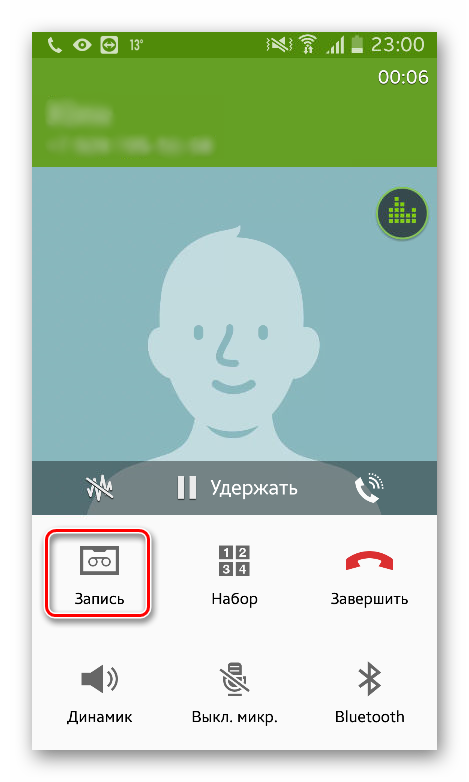 После установки Otter Voice Notes на свой телефон вы получите на месяц бесплатные 600 минут для транскрибации. Потом нужно покупать подписку.
После установки Otter Voice Notes на свой телефон вы получите на месяц бесплатные 600 минут для транскрибации. Потом нужно покупать подписку.
Скачать
Smart Recorder
По сути, это простой диктофон с возможностью записи телефонных звонков. В нём есть прикольная фишка, позволяющая пропускать паузы при прослушивании разговора. Чтобы делать более длительные записи, придётся отключать режим экономии заряда батареи.
Скачать
Smart Voice Recorder
Ещё один диктофон с некоторыми наклонностями приложения для записи звонков. Прога бесплатная, но с рекламой, которую невозможно отключить покупкой подписки (потому что её просто нет). Можно записывать разговоры с помощью различных аудиокодеков и при необходимости отправлять их в облако.
Скачать
Voice Recorder
Скачать
в ручном и автоматическом режиме
Встроенная функция для записи разговора есть не во всех версиях Андроид. В этом случае спасают сторонние программы. Разговоры записывают обычно в рабочих целях. Это делают журналисты во время интервью для сохранения цитат, бизнесмены во время переговоров, менеджеры продаж во время общения с клиентом. Обратите внимание, что даже если запись идет в личных целях, второго абонента нужно об этом предупредить в самом начале разговора.
Cube ACR
У Cube ACR приятный современный интерфейс. Есть функция геотегирования: приложение отмечает на карте, где вы совершили записанный звонок. При первом запуске программа предупреждает, что пользователь несет единоличную ответственность за запись разговоров, и что в некоторых странах необходимо согласие другого абонента на сохранение записи.
Основная часть функций бесплатная.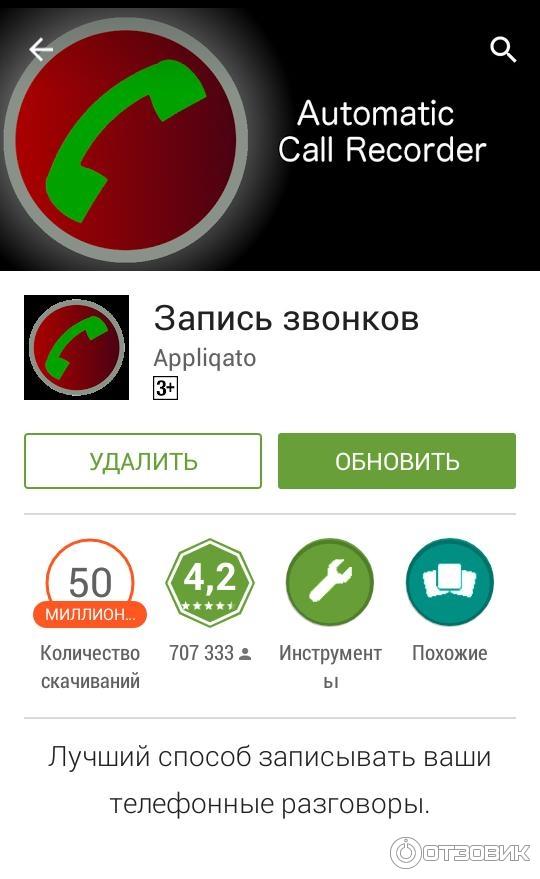 Среди платных возможностей есть:
Среди платных возможностей есть:
- резервное копирование в облачных хранилищах;
- пин-код на избранные записи;
- выделение важных частей разговора при встряхивании телефона.
Подписка стоит почти 2$ на 3 месяца.
Чтобы включить запись разговора вручную, во время вызова нажмите на иконку микрофона Cube ACR. Также нажмите на три линии слева вверху в интерфейсе самого приложения. В статусе должна стоять фраза «Включить запись». Тогда сервис будет записывать все разговоры автоматически.
Функции, которые доступны в бесплатной версии:
- Запись звонков через SIM-карту, Viber, Skype, WhatsApp. Звонки через мессенджеры могут не поддерживаться на вашем устройстве. Об этом программа вас предупредит.
- Обычная диктофонная запись звуков вокруг. Для запуска диктофона нажмите на микрофон на главном экране справа внизу. Для завершения записи тапните по микрофону еще раз – запись появится в списке.
- Добавление записей в раздел «Избранное». Открыть раздел можно с помощью звездочки справа вверху.
- Выбор контактов, разговоры с которыми записывать не нужно.
- Выбор темы: черный или светлый.
- Включение/отключение и перемещение виджета записи.
- Выбор источника звука.
- Улучшение четкости телефонных звонков и многое другое.
Another Call Recorder (ACR)
У этого приложения широкий функционал и удобный интерфейс. Все записи распределены по категориям: «Входящие», «Исходящие», «Важные».
Чтобы включить автоматическую запись звонков, нажмите на три линии слева вверху. Убедитесь, что в статусе программы стоит «Включен». Если написано «Выключен», кликните по переключателю справа от статуса.
В настройках программы можно выбрать папку для сохранения разговоров, режим записи (ручной, автоматический, только для исходящих или входящих звонков) и многие другие параметры.
Минус программы – не на всех устройствах она работает.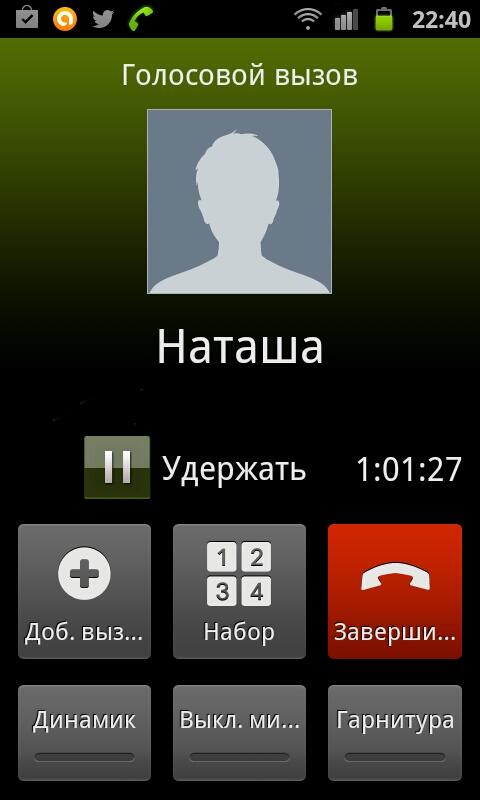 Это связано с параметрами чипсета и процессора телефона, а также с версиями Android для той или иной марки устройства. Некоторое «железо» не поддерживает запись звонков должным образом.
Это связано с параметрами чипсета и процессора телефона, а также с версиями Android для той или иной марки устройства. Некоторое «железо» не поддерживает запись звонков должным образом.
Также приложение показывает рекламу. Эта цена за пользование бесплатной версией. При первом запуске программа спрашивает, какую рекламу показывать: общую или релевантную (настроенную под вас).
Дополнительные функции Another Call Recorder:
- Установка пароля на определенные записи.
- Резервное копирование записей в облачное хранилище.
- Поиск записи по номеру телефона, имени контакта или по заметке.
- Корзина: удаленные записи сначала попадают туда. У вас будет возможность восстановить случайно стертый разговор.
- Автоматическое удаление старых записей. Чтобы некоторые записи не удалялись, можно переместить их в раздел «Важные».
- Запись звонков по Wi-Fi (работает не на всех устройствах).
- Разные форматы записи: mp3, mp4, m4a, ogg, wav, amr, 3gp, flac.
При первом запуске приложение попросит доступ к галерее устройства, контактам и звонкам. Доступ нужно разрешить. Также необходимо согласиться с условиями использования ACR и подтвердить, что вы находитесь в стране, где запись звонков разрешена.
Запись звонков
«Запись звонков» – более простая программа по сравнению с ACR. Тем не менее, в ней есть облачное хранилище: можно использовать Dropbox или Google Drive (здесь функция бесплатная в отличие от Cube ACR). Все записи выводятся на главный экран, но не сортируются по категориям, как в ACR.
Чтобы начать работу в приложении, разрешите ему доступ к микрофону, контактам, галерее и звуку телефона. Режим записи включается автоматически при запуске программы. Однако на всякий случай убедитесь сами, что запись активна. Для этого нажмите на три линии слева вверху: переключатель должен быть яркого цвета, в статусе будет слово «Включено».
Минус приложения – подходит не для всех устройств и версий Android. Список поддерживаемых смартфонов опубликован на сайте разработчика.
Список поддерживаемых смартфонов опубликован на сайте разработчика.
Что можно изменить в настройках:
- Тему интерфейса: темная (стоит по умолчанию) или светлая.
- Формат файла: amr, m4a, mp3, wav.
- Источник записи: микрофон, свой голос, голос собеседника, коммуникация (сразу два голоса).
- Выбор контактов, разговор с которыми нужно записывать.
- Пароль: установите защитный код на запуск приложения.
- Медиаплеер: поставить сторонний плеер для воспроизведения записей.
TruePhone
TruePhone объединяет в себе менеджер для осуществления звонков и книгу контактов. Запись разговоров – одна из дополнительных функций приложения. В менеджере отображаются все входящие/исходящие вызовы, контакты (в том числе избранные) и группы контактов. Здесь вы сможете настроить интерфейс программы, обработку пропущенных вызовов, оформление кнопки ответа на вызов и многое другое.
В рамках функции «Запись разговора» доступны следующие возможности:
- Три формата аудио: amr, m4a, wav.
- Автоматическая запись: входящих, исходящих вызовов, разговоров только с контактами или с неизвестными номерами.
- Сохранение записей в галерее.
Минус сервиса – нельзя самостоятельно выбрать папку для сохранения записей. Также нельзя воспроизвести файл прямо в программе. Нужен сторонний проигрыватель.
Покажем, как включить запись разговоров в TruePhone:
- Нажмите на три точки в правом нижнем углу экрана. Выберите «Настройки».
- Зайдите в раздел «Входящие/текущие вызовы».
- Откройте «Запись звонков».
- Нажмите на серый переключатель. Прочитайте предупреждение и нажмите ОК.
- Настройте запись разговоров под себя: выберите формат и типы вызовов, которые нужно записывать.
CallsBox
В CallsBox можно выбрать ручной или автоматический старт записи. Настроить память устройства: количество файлов, которое можно сохранить в указанной папке; период времени, через который записи будут удаляться.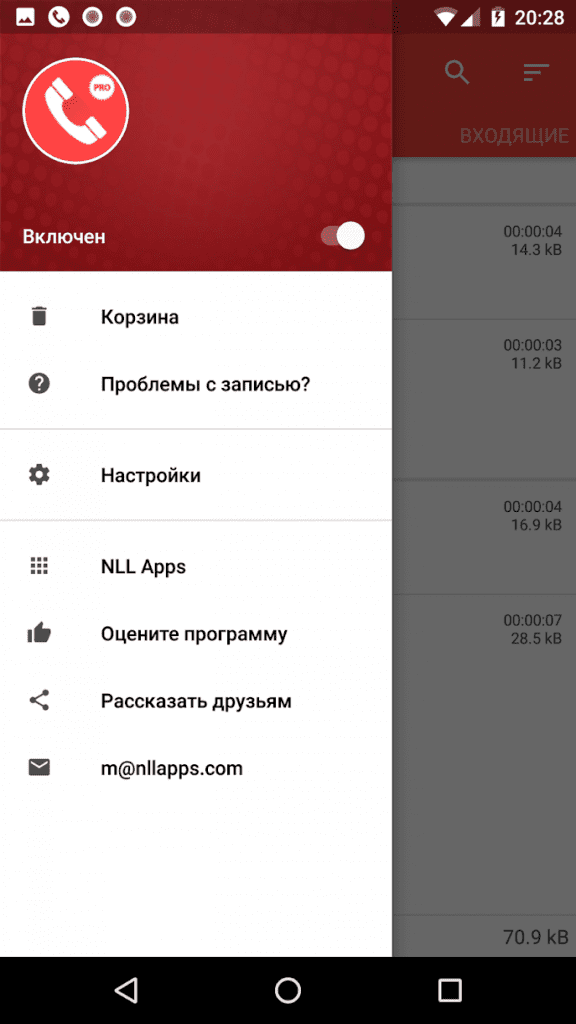
Все записи отображаются на главном экране. Они распределены по категориям:
- «Все».
- «Фавориты» (важные, избранные вызовы).
- «Фильтр» (контакты, сохраненные в телефоне, или неизвестные номера).
Чтобы активировать приложение, нажмите на круглую кнопку REC на главном экране сервиса. На кнопке должна загореться красная точка.
Приложением можно пользоваться бесплатно за счет показа рекламы.
Другие возможности приложения:
- Сохранение записей в облачных сервисах: Google Drive, DropBox.
- Встряхивание телефона для старта записи. В настройках можно изменить чувствительность выполняемого движения.
- Форматы записи: только mp3 или wav.
- Настройка качества звука: mono или stereo.
- Выбор контактов, общение с которыми записывать не нужно.
- Примечания к записям, редактирование названия файла.
- Возможность поделиться записью через любой мессенджер, установленный на телефоне.
- Добавление записи в избранное (иконка «Фавориты»).
- Поиск записей на главном экране.
Record My Call
В Record My Call доступно облачное сохранение файлов записи: Dropbox или Google Drive. Также в программе есть «Корзина»: с помощью нее можно легко восстановить случайно удаленные разговоры.
В приложении можно выбрать формат имени, который система выбирает для файла. В имя можно включить тип вызова (входящий, исходящий), имя контакта, дату и время, телефонный номер.
Для начала работы откройте вкладку «Несортированное» на главном экране. Нажмите «Allow», а затем разрешите приложению доступ: к контактам, галерее, микрофону.
Чтобы включить автозапись вызовов, нажмите на три линии слева вверху. Убедитесь, что переключатель «Запись» находится в активном положении (он должен быть красного цвета).
Что можно изменить в настройках:
- Режим записи: ручной или автоматический.
- Автоматическое воспроизведение разговора после записи.

- Язык интерфейса: русский, английский, французский, немецкий и другие.
- Внешний вид программы: включить ночную тему.
- Источник записи: микрофон, телефонная линия, звук с видеокамеры.
- Формат записи: mp4, mp3, amr, 3gp, wav.
- Пароль на приложение: установите пин-код, чтобы никто кроме вас не смог зайти в программу.
Smart Call Recorder
Простое приложение, где нет ничего лишнего. На главном экране есть сортировка записей по вызовам: входящим, исходящим и избранным. Можно выбрать формат аудио: mp3, m4a, ogg. Доступен поиск по всему списку записей.
В настройках можно выбрать папку для сохранения файлов, включить автоматическое удаление записей (спустя определенное время). Также можно указать, какие вызовы записывать, а какие нет (контакты или неизвестные номера). Либо составить отдельный черный список номеров, разговоры с которыми записывать не нужно.
Запись через Smart Call Recorder активна, когда приложение открыто. Дополнительной кнопки для включения записи в интерфейсе программы нет.
Минус программы – реклама в бесплатной версии. Чтобы ее удалить, нужно купить подписку.
Если вам нужен расширенный функционал с записью звонков в Viber и WhatsApp, диктофоном и паролем на приложение, скачивайте «Запись звонков», Cube ACR или Another Call Recorder. Если нужна более простая программа, загружайте Record My Call или Smart Call Recorder. Практически во всех приложениях есть функция облачного сохранения записей (Dropbox, Google Drive и другие). Во многих из них она бесплатная.
Запись телефонных разговоров — как настроить на телефоне
Технологии не стоят на месте, а технический прогресс радует людей. Еще несколько десятков лет назад никто и представить не мог, что вскоре люди будут пользоваться смартфонами. Такие гаджеты выполняют роль не только обычных телефонов, но и настоящих карманных компьютеров.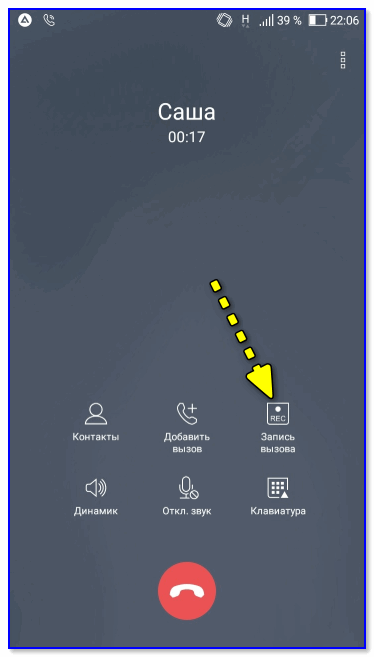 Да и вообще, функциональная составляющая смартфона действительно велика.
Да и вообще, функциональная составляющая смартфона действительно велика.
Можно даже записывать разговор. Эта функция иногда оказывается невероятно полезной. Например, это актуально для тех ситуаций, когда нужно зафиксировать важную информацию и не забыть ее, или заполучить доказательную базу. Обо всем этом и поговорим.
Как можно осуществлять запись беседыСуществует несколько вариантов реализации идеи по записи разговоров. Первый способ – с помощью встроенных возможностей «Андроид». Второй вариант – при помощи различных сторонних приложений. Об этом мы сегодня подробнее и побеседуем.
Информация о записи разговоров через AndroidНекоторые компании, выпускающие смартфоны, дают возможность покупателям осуществлять запись телефонных разговоров при помощи стандартных инструментов, которые уже встроены в операционную систему.
В устройствах от Xiaomi функция записи телефонных разговоров есть изначально. Также эта функция доступна в некоторых моделях телефонов от бренда ASUSИдем далее. Чтобы осуществить запись, открываем меню и выбираем опцию «Начать запись». В итоге аудиофайл будет сохранен в отдельной папке вашего гаджета – в памяти мобильного телефона.
Чаще всего, папка, в которую сохраняется аудиозапись телефонного разговора, носит название PhoneRecordДанный способ записи разговора имеет как плюсы, так и минусы. Главное преимущество такого варианта – высокое качество звука. То есть, телефонный разговор будет записан в прекрасном качестве, и человек потом без труда разберет все слова. Что касается недостатков варианта записи с помощью встроенных инструментов Android, то здесь речь идет об отсутствии дополнительных настроек записи и невозможности выбора папки, в которую будет сохраняться аудиофайл. Также это не совсем удобно, ведь для записи вам каждый раз придется открывать меню.
Запись телефонных разговоров при помощи сторонних программНеобходимо понимать, что, записывая телефонный разговор, человек рискует оказаться по ту сторону закона. То есть, саму запись, как явление, нельзя считать нарушением законодательства. Но существуют некоторые категории информации, публикация которых считается незаконной. Во всяком случае, это будет считаться нарушением, если собеседник не дал своего согласия на обнародование записи.
Алексей, юрист
Если в вашем смартфоне нет встроенных утилит для захвата телефонных разговоров или же вы не хотите пользоваться стандартной функцией, вы всегда можете установить на девайс сторонние приложения.
Следует понимать, что некоторые приложения могут не работать на вашем мобильном устройстве, или же могут работать не совсем корректно. Это зависит от многих нюансов, в том числе и от версии операционной системы «Андроид»Какие именно приложения выбрать? Это непростой вопрос, учитывая вышеизложенную информацию. Например, хорошим рейтингом могут похвастать такие программы из «Плей Маркета», как Cube ACR, Automatic Call Recorder и некоторые другие. Для начала, можно попробовать установить что-то из этого, и проверить, все ли работает корректно.
Ассортимент бесплатных приложений для записи телефонных разговоров довольно много. Каждый человек может попробовать несколько вариантов и подобрать именно ту программу, которая понравится ему больше всегоОцените качество статьи. Нам важно ваше мнение:
10 лучших приложений для записи звонков на Android!
Приложения для записи звонков имеют много законных обоснований. Некоторым людям нравится вести записи телефонных разговоров по юридическим причинам и из соображений безопасности. Тем не менее, это может быть не законно. Мы рекомендуем посмотреть законы вашей страны, прежде чем использовать одно из этих приложений.
Кроме того, Android 9.0 Pie ограничил использование приложений для записи звонков, делая эти приложения бесполезными на этой версии Android. Тем не менее, доступ снова был разрешен в Android 10. Таким образом, если у вас смартфон с Android 9.0 Pie, эти приложения, скорее всего, не будут работать. Вам придется подождать, пока вы не обновитесь до Android 10, чтобы эта функциональность заработала.
Тем не менее, доступ снова был разрешен в Android 10. Таким образом, если у вас смартфон с Android 9.0 Pie, эти приложения, скорее всего, не будут работать. Вам придется подождать, пока вы не обновитесь до Android 10, чтобы эта функциональность заработала.
Но, эти приложения должны работать со всеми другими версиями Android, и мы протестировали их как на Android 8.0 Oreo и на Android 10. Ниже лучшие приложения для записи звонков на Android!
Лучших приложения для записи звонков
- ACR Call Recorder
- Запись звонков от Appliqato
- Запись звонков от recorder & smart apps
- Регистратор звонков
- Запись звонков от Tap-Mobile
- Запись звонков — Cube ACR
- Otter Voice Meeting Notes
- Smart Recorder
- Умный диктофон
- Диктофон от Splend Apps
ACR Call Recorder
ACR Call Recorder — одно из самых популярных приложений для записи звонков на Android. Оно имеет хороший набор функций, включая обычные, такие как настройки качества записи и резервное копирование в облако. Нам нравится, насколько это приложение простое. У него нет огромного списка функций, таких как у Blackbox, но оно делает хорошо для чего создавалось. Есть несколько ошибок, но большинство жалоб относятся к журналу вызовов на Android 9, об этом мы говорили в вступительном абзаце.
Запись звонков от Appliqato
Автоматическая запись звонков от Appliqato — одно из самых популярных приложений для записи звонков на Android. На его функциональность сильно повлияло изменение политики Google Play к журналу вызовов, но это все еще функциональное приложение для записи звонков. В приложении есть интеграция с Google Drive и Dropbox, а также несколько других полезных функции. Профессиональная версия дорогая, но также имеет несколько дополнительных функций. Приложение работает хорошо, кроме управления журналом вызовов.
Запись звонков от recorder & smart apps
Это приложение во многом похоже на другие приложения с автоматической записью звонков, но оно не так популярно как другие из этого списка. Приложение имеет множество полезных функций, включая автоматическую запись разговора, некоторые функции организации, возможность записи в разных аудиокодеках и многое другое. Приложение также поддерживает резервное копирование через облачное хранилище и имеет еще несколько других полезных функций. Оно примерно такое же, как приложение с таким же названием выше, так что вы можете пользоваться любым из них.
Приложение имеет множество полезных функций, включая автоматическую запись разговора, некоторые функции организации, возможность записи в разных аудиокодеках и многое другое. Приложение также поддерживает резервное копирование через облачное хранилище и имеет еще несколько других полезных функций. Оно примерно такое же, как приложение с таким же названием выше, так что вы можете пользоваться любым из них.
Регистратор звонков
Регистратор звонков позиционирует себя как профессиональное приложение для записи звонков. Оно имеет обычный набор функций, включая запись звонков, поддержку резервного копирования в облако и настройку качества записи. Тем не менее, оно имеет уникальные функции такие как блокировка для безопасности, поддержкой аксессуаров Bluetooth и поддержка двух SIM-карт. По подписке можно получить еще больше интересных функций. Хотя стоимость подписки может отпугнуть некоторых, но мы считаем цену оправданной.
Запись звонков от Tap-Mobile
Запись звонков от Tap-Mobile — неплохое приложение для записи телефонных звонков. Приложение работает хорошо, но вы должны использовать телефон на динамике, чтобы записывать обе стороны разговора. Приложение с простым интерфейсом и простым управлением. Оно записывает звонки, а затем вы можете организовать их, поделиться ими или сохранить. Большинство отрицательных отзывов — от людей, которые недовольны проблемой с доступом к журналу вызовов и некоторыми дополнительными ограничениями в Android Pie. Приложение отлично работало в момент нашего тестирования.
Запись звонков — Cube ACR
Это приложение записывает не только обычные телефонные звонки, но и с работает с такими VoIP-сервисами как Skype, Viber, WhatsApp, Slack, Telegram и другими. Приложение имеет много полезных функций, включая организационные функции, функции воспроизведения и функции качества записи. Вы даже можете исключить контакты из автоматической записи разговоров.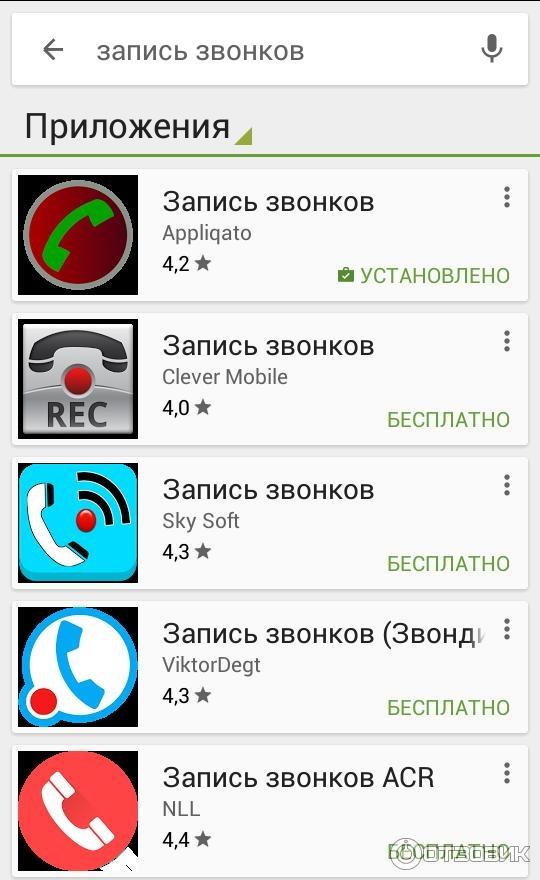 Приложение отлично работает на Android 10, но есть проблемы с Android 9.
Приложение отлично работает на Android 10, но есть проблемы с Android 9.
Otter Voice Meeting Notes
Otter Voice Notes — это служба транскрипции и органайзер голосовых заметок. Вы можете слушать и организовывать свои заметки, транскрибировать существующие голосовые заметки и многое другое. На самом деле приложение не записывает звонки, как другие приложения для записи звонков. Тем не менее, вы можете импортировать записи из этих приложений в для дополнительной организации. Вы получаете 600 минут транскрипции в месяц бесплатно. Если нужно больше потребуется подписка.
Smart Recorder
Smart Recorder — это приложение диктофон. Оно не было предназначено для записи разговоров, но он может это делать в крайнем случае. Это хороший диктофон, а функция записи разговоров не очень хороша. Возможно, вам придется разрешить этому приложению не закрываться для экономии энергии, чтобы записывать более длительные записи. Приложение также бесплатно, если вы используете Google Play Pass.
Умный диктофон
The app was not found in the store. 🙁
Еще одно приложение диктофон с некоторыми функциями записи разговоров. Это бесплатное приложение с рекламой, поэтому здесь нет платных функций. Приложение может переключаться между обычной записью и записью звонка, если это нужно. Вы также можете записывать различные аудиокодеки и при необходимости делиться ими с облачным хранилищем. Оно работает хорошо для бесплатного приложения, и это не плохо, если вам не раздражает реклама.
Диктофон от Splend Apps
Диктофон от Splend Apps — еще один диктофон с функцией записи звонков. Большинство его функций предназначены для записи голоса, поэтому запись разговора немного не доработана. Некоторые функции включают в себя настройки битрейта, фоновую запись и, конечно же, запись вызовов. Это дешевый и эффективный диктофон и неплохой способ убить двух зайцев одним выстрелом.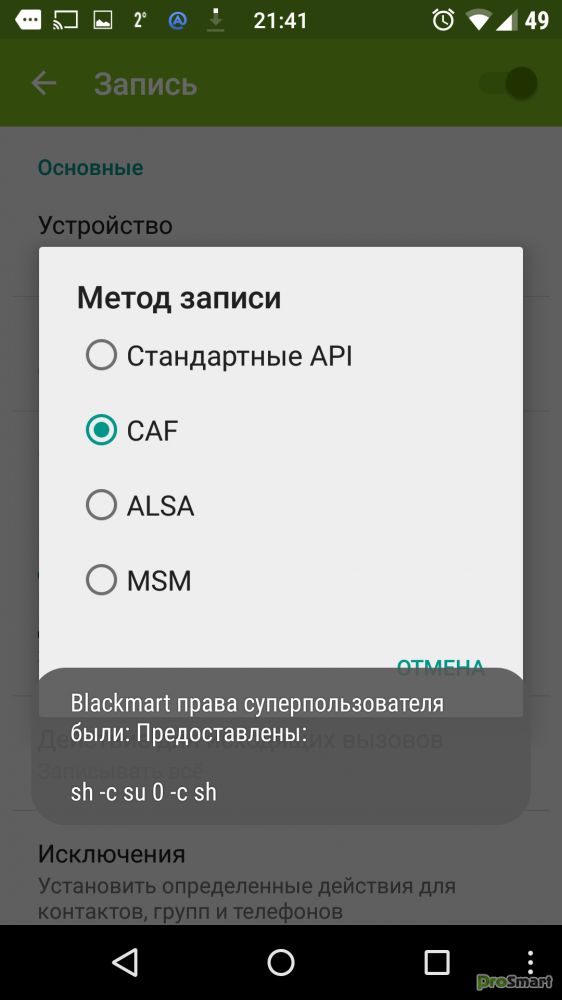 Приложение также доступно на Google Play Pass, если вы пользуетесь им.
Приложение также доступно на Google Play Pass, если вы пользуетесь им.
Если мы пропустили какие-либо хорошие приложения для записи звонков на Android, сообщите нам о них в комментариях! Вы также можете нажать здесь, чтобы посмотреть наши обзоры приложений для Android и списки игр!
Программа для записи разговоров на Android телефонах
Даже самому обычному человеку, далекому от всяких шпионских «штучек», иногда может потребоваться записать телефонный разговор. Например, если запланирован важный звонок, который вы хотите затем еще раз прослушать и проанализировать. Возможно, вам стали названивать мошенники, использующие шантаж и угрозы. Или вы намерены в процессе разговора взять с кого-то обещание, и рассчитываете закрепить его с помощью записи.
Одним словом, случается всякое, и всегда хорошо, если под рукой имеется возможность зафиксировать телефонный звонок. Разберемся, как это можно сделать на современных мобильных устройствах, оснащенных OS Android.
Программы для скрытой записи разговоров на Андроид
В настоящее время в Интернете можно найти немало приложений, предлагающих функцию записи телефонных переговоров на устройствах с Android. Сразу отметим, что существует два варианта установки подобного ПО.
Во-первых, это обычная установка, не требующая вмешательства в операционную систему. Часть наиболее простых программ для записи разговоров на смартфонах работает именно так: загрузили и поставили. Во-вторых, установка приложения может потребовать перепрошивки аппарата для получения прав суперпользователя (Root). Этот процесс обычно называют «рутингом», и он открывает доступ к ранее закрытым настройкам системы. Однако при этом вы можете потерять гарантию производителя на телефон, если таковая присутствует, что обязательно нужно учитывать. Как правило, рутирование требуется при использовании наиболее серьезных и функциональных приложений.
Специальные программы для записи телефонных разговоров на устройствах Андроид
youtube.com/embed/HSHOjw5PPCc?rel=0&showinfo=0″ frameborder=»0″ allowfullscreen=»»/>
В данном случае мы говорим о приложениях, рассчитанных исключительно на запись звонков и не имеющих дополнительных функций. Такие программы бывают платными или бесплатными, и найти данное ПО в Сети не составит труда. После начала разговора достаточно запустить приложение, и весь разговор будет записан. Причем, иные программы способны начинать запись не только по нажатию кнопки, но и даже при встряхивании телефона. Аудиофайлы разговоров могут сохраняться в памяти телефона или пересылаться на сервер.
Следует отметить, что при выборе подобных приложений нужно соблюдать осторожность. Не стоит скачивать файлы программ с подозрительных сайтов. А также не забудьте заранее выяснить, потребует ли приложение ROOT на телефоне.
Шпионские программы для записи телефонных разговоров для устройств с Android
Установка «шпионского» приложения на свой телефон тоже может быть интересным вариантом, позволяющим записывать звонки. Фактически ПО будет работать как программа автоматической записи телефонных разговоров на Андроид. То есть, все входящие и исходящие звонки записываются в автоматическом режиме, а файлы записей – сохраняются на интернет-сервере приложения. В любое время в личном кабинете пользователь сможет прослушать записанные файлы или скачать их на какое-либо устройство.
В чем еще преимущества данного варианта? Шпионская программа для записи разговоров на Android имеет немало и других интересных функций. Фактически она предоставляет удаленный доступ к телефону, что порой бывает очень полезно. Например, в случае кражи или потери устройства вы сможете выяснить местонахождение телефона Android по GPS-координатам. А также заблокировать смартфон, предотвратить кражу личных данных или даже их удалить. Кроме того, вы сможете отслеживать, как используется ваш утраченный телефон, узнавать о смене SIM-карт, прослушивать звонки, перехватывать СМС и т.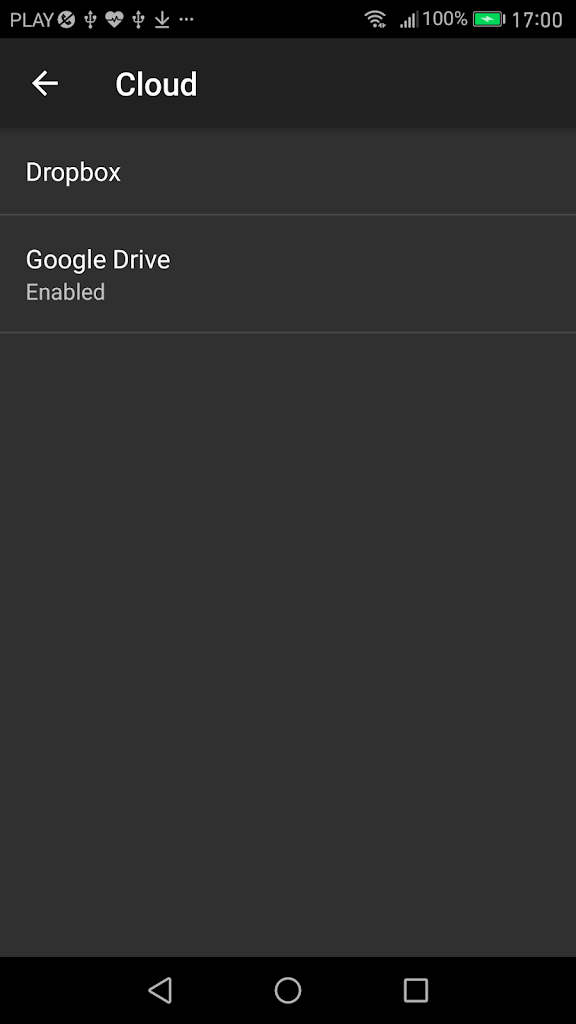 д. Все перечисленное вкупе значительно повышает шансы получить дорогостоящий телефон обратно.
д. Все перечисленное вкупе значительно повышает шансы получить дорогостоящий телефон обратно.
Как прослушать запись разговора на Андроид?
Как записать телефонный разговор на Aндроид? Как прослушать запись телефонного разговора на Aндроид?
Иногда возникают ситуации, когда срочно необходимо записать телефонный разговор. Как это сделать, читайте в нашей статье.
Со смартфона Андроид можно не только совершать звонки и писать сообщения, но и пользоваться видеозвонками, геолокацией, автоматическим информированием о погоде и так далее.
У некоторых людей нередко появляется необходимость записать тот или иной разговор, к примеру, чтобы разыграть друзей, либо предъявить в суде.
Так как многие все же отдают предпочтение Андроид-смартфонам, то появляется логичный вопрос, как записать разговор Андроид. Итак, давайте обсудим три наиболее популярных способа.
Стандартные средства записи
Для начала стоит поговорить о способах записи с помощью стандартных систем. Мало кому известно, но вы можете сделать запись, как только пойдёт звонок. К примеру, наберите номер телефона нужного абонента и нажмите на вызов. Когда он поднимет трубку, то нажмите на специальную клавишу записи. Причём в конечной записи будет слышно обоих собеседников, причём не в самом плохом качестве.
Если вам требуется прослушать запись, то у вас есть два варианта:
- Войдите в список последних разговоров. Записи, сделанные с помощью диктофона, будут отражены специальными значками. Нажмите на тот, который хотите прослушать. Такая опция работает на всех типах вызовов- входящих и исходящих
- Можно самостоятельно найти записи в памяти телефона. К примеру, на многих Андроидах записи хранятся в папке Call Recording. Папка создаётся самостоятельно как на карте памяти, так и в памяти телефона. В дальнейшем можно скачать файл на компьютер или отправить кому-нибудь
Итак, мы разобрались, как записать разговор с помощью стандартных средств, но не каждый телефон имеет такие функции.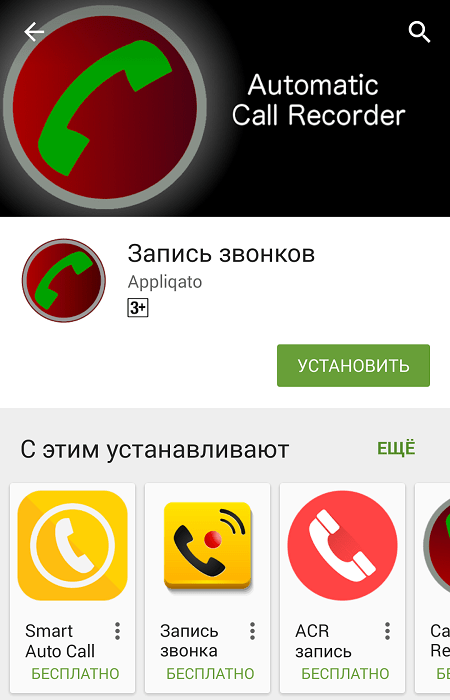 Ничего страшного, есть и другие способы. Используйте приложения из сервиса Google.
Ничего страшного, есть и другие способы. Используйте приложения из сервиса Google.
Приложение «Запись звонков»
Создатели данной программы не особенно заморочились с названием и выложили его в Google Play так как есть «Запись звонков — Звондик«. Для настройки приложения выполните несколько действий:
- Сразу поставьте галочку напротив автоматической записи, если вы хотите, чтобы записывались все ваши звонки.
- Перейдите в раздел настроек медиа-контента и поменяйте стандартный формат AMR на WAV. Последний намного лучше остальных и потому следует пользоваться именно им.
- Настройте также источник звука и выберите MIC.
Теперь при совершении любого звонка у вас автоматически сохранится разговор в отдельной папке. Если вам не нужна постоянная запись, то укажите это в настройках приложения. Программа обладает следующими преимуществами:
- Можно прослушать запись сразу же после его окончания без поиска в памяти смартфона.
- Все записи можно увидеть рядом с номером абонента в списке вызовов.
- Любую запись можно передать через социальную сеть или сохранить в облачном хранилище.
Кроме того, можно сделать настройку так, чтобы запись включалась только для некоторых номеров. Также есть система поиска по файлам, что позволяет быстро искать нужный разговор.
MP3 InCall Recorder & Voice
Это ещё одна полезная программа для Андроидов. У нее тоже есть множество самых разных опций и особенностей. Найти её можно также в Гугл Плей, причём есть две версии — платная и бесплатная. Конечно, она стоит намного меньше, чем предыдущее приложение, но зато у нее в интерфейсе нет русского языка.
Тут есть встроенный плеер, чтобы прослушивать файлы, диктофон, поиск и много чего другого. Запись можно послушать сразу же после разговора. Вам нужно просто нажать зеленую кнопку, чтобы принять вызов и кликнуть на красный микрофон. В программе можно выбрать контактные данные, для которых разговоры будут записываться всегда.
Если вы любитель кастомизации, то для вас есть опция, которая позволяет вывести вкладку микрофона в любую область экрана.
После окончания записи, полученный файл можно отправить по почте, выложить в облачное хранилище или социальную сеть. Там же разрешается оставлять комментарии или изменять файлы. Ещё одной интересной настройкой является регулировка уровня шума.
Кроме того, можно поставить пароль, чтобы ни у кого из третьих лиц не было доступа к вашим записям.
Это три основных способа записи телефонных разговоров на Андроид. Какой именно вы будете применять на практике — решайте сами. Не забывайте, что и вас могут тоже записывать и потом использовать запись в каких-либо корыстных целях или других.
Видео: Как записать разговор на Андроид?
mobilkoy.ru
Скрытая автоматическая запись телефонных разговоров на Андроид
Доброго времени суток, уважаемый читатель! Перед вами мой персональный блог, в котором рассматриваются актуальные и важные вопросы по мобильной безопасности, различным её аспектам. В нынешнее время скрытая автоматическая запись телефонных разговоров на андроид становится всё доступнее. Какие средства могут использоваться злоумышленниками? Как сохранить тайну переписки и разговоров? Ответы приведены в статье, я поделюсь с вами личным опытом в этих вопросах. Завершит же материал полезное тематическое видео, обязательно посмотрите его.
Итак, каким образом может происходить скрытая автоматическая запись телефонных разговоров на андроид? Во-первых, подобными возможностями обладают спецслужбы любой страны мира. Часто прослушка телефонных разговоров может осуществляться по судебному решению. Тогда обезопасить себя от этого не получится, поскольку перехват сообщений и диалогов происходит на уровне мобильного оператора. Но это – крайняя мера. Обычному гражданину подобного можно не опасаться.
Зато я подумал о каких-то программных решениях, позволяющих производить скрытую автоматическую запись телефонных разговоров на андроид. Отправился во Всемирную Паутину, изучил приложения для смартфона там. И знаете, ничего реально работающего не встретил! Очень много лохотроном, вредоносного ПО, различных троянов. Ставить подобные приложения в мобильник попросту опасно, поскольку последствия могут быть непредсказуемыми.
А можно ли осуществлять на android запись телефонных разговоров более простыми и доступными способами? Я наткнулся на интересный сервис, позволяющий регулярно и удалённо выполнять копирование любой информации из памяти смартфона. Это и служебная переписка, и общение в социальных сетях, и сообщения по SMS/MMS, и даже разговоры. Потребуется поставить специальное приложение, а затем произвести его настройку. Именно на эту тему в конце статьи будет видео, которое я для вас снял!
Мне понравилась возможность настроить пересылку данных по Wi-Fi, дабы сэкономить 3G трафик, которого и так постоянно не хватает. Сервис показался очень универсальным и удобным, теперь регулярно пользуюсь им. Прекрасное решение для людей, желающих обезопасить важные данные от случайной утери. В смартфонах android записывать телефонные разговоры становится очень удобно. Но что случится, если подобный софт попадёт не в те руки?
Служебные утилиты помогают обезопасить нашу переписку и разговоры от безвозвратной утери, но есть и обратная сторона медали. Представьте себе сами, что посторонний человек попытается поставить вам подобную программу в мобильник! Что произойдёт тогда? Не имеет значения, какой именно сервис захочет использовать злоумышленник, результат будет одним и тем же. Ни один антивирус ругаться на такое приложение не станет. Блокировать его – тоже. В итоге начнётся незаметная отправка информации на удалённый сервер.
Чтобы никто не смог произвести скрытую автоматическую запись телефонных разговоров на андроид, старайтесь не оставлять свой смартфон без присмотра! Не передавайте его людям, в которых вы не уверены. Также старайтесь не оставлять его на рабочем столе офиса без присмотра. Ниже будет видео, где я во всех деталях опишу процесс настройки сервиса. Только не нужно ставить такие программы в чужие телефоны! Ни одному владельцу мобильного устройства подобное вмешательство в личную жизнь не понравилось бы!
myagent007.ru
Удобные приложения для записи телефонных разговоров на Android
Некоторые гаджеты предусматривают наличие стандартных средств, которые позволяют записывать прямо в память телефонные разговоры. Давайте разберемся подробнее о самых оптимальных вариантах того, как записать телефонный разговор на «Андроиде», и рассмотрим все плюсы и минусы каждого из них.
Если на вашем устройстве таких функций нет, не стоит отчаиваться. В Интернете представлен огромный выбор программ, которые помогут записать разговор на «Андроид». Имея на руках запись звонка, вашему собеседнику будет трудно что-то противопоставить собственным же словам. Не менее полезной такая функция, как запись разговора окажется для частных детективов. Выполнить запись телефонного разговора можно в том случае, если появляется необходимость быстро запомнить большой объем информации в разговоре. После вы всегда сможете прослушать записанные аудиофайлы и задокументировать необходимую информацию.
Использование стандартных функций
На большинстве андроид-устройств стандартный функционал позволяет осуществлять запись, поэтому вам не придется устанавливать стороннее приложение для записи. Файлы будут сохраняться в специальной папке PhoneRecord, найти которую вы можете через стандартный обозреватель файлов или при помощи установленного файлового менеджера.
Чтобы осуществить такую операцию, как записать разговор на android-телефоне, выполните несколько простых действий:
- Во время звонка найдите на экране вызов меню функций. Значок имеет вид трех вертикальных точек.
- Выберите строку «Запуск».
- Для прекращения процесса нажмите на кнопку «Остановить».
На некоторых аппаратах прямо на главной панели вызова уже имеется значок, который активирует диктофон на «Андроид». Для остановки необходимо еще раз на него нажать.
Записанные разговоры в любой момент можно стереть или передать, например, на компьютер или другой телефон через Bluetooth.
Приложение «Запись звонков» (C-Mobile)
Стандартная функция не всегда удобна. Проблема заключается в том, что вам необходимо каждый раз вручную активировать записи звонков на android. Это долго и неудобно. К тому же, далеко не на всех смартфонах предусмотрена подобная функция. Решить проблему помогут различные программы для записи телефонных разговоров.
Узнать, какая самая лучшая программа для записи, довольно трудно, так как каждое приложение имеет свои особенности. К списку наиболее популярных можно отнести приложение «Запись звонков». Программа имеет русский интерфейс, а также корректно и без глюков работает практически на любых гаджетах «Самсунг», «Леново» и других производителей. К дополнительным преимуществам относится автозапись звонков, а также сохранение готовых файлов в различных форматах (wav, amr, mp4).
Чтобы записать звонок на своем телефоне, вам необходимо выполнить настройку приложения. Сделать это позволяет следующая инструкция:
- Загрузите и запустите программу.
- В верхнем правом углу находится бегунок. Передвиньте его в активное состояние, чтобы включить автоматическую запись разговора на «Андроид».
- После того как вы сделали голосовой вызов по телефону, зайдите в приложение. В разделе «Записи» будут находиться все вызовы. Вы можете прослушать запись, а также перенести ее на SD карту. В разделе «Память» пользователь может посмотреть, куда сохраняются записи.
Данная программа для устройств «Андроид» для записи телефонных разговоров также позволяет настроить самоочистку. Вы можете установить автоматическое удаление файлов, которые старше определенного времени. Предусмотрена синхронизация с облаком, а также установка пароля. Как отключить приложение? Просто переместите бегунок на главной странице в неактивное состояние.
Программа «Запись звонков» (Appliqato)
Альтернативным вариантом является одноименное приложение от компании Appliqato. Данное приложение абсолютно бесплатно, при этом на русском языке. В этой версии также доступна автоматическая запись. В остальном плане приложение имеет аналогичный функционал: список сделанных записей, синхронизация с облаком, возможность прослушивания и редактирования.
Особенностью можно назвать то, что продукт от «Аппликатор» позволяет не фиксировать вызовы от определенных абонентов. Таким образом, вы сможете гибко настроить телефон, чтобы он записывал разговоры только для определенных людей. Как удалить ненужный файл? Зайдите в список звонков, нажмите на определенный вызов, а затем выберите строку «Удалить» с изображением корзины.
Call Recorder
Если вам необходим более широкий функционал, предлагаем присмотреться к приложению Call Recorder. Это популярная программа для записи телефонных разговоров. К ее главным преимуществам можно отнести возможность установки частоты дискретизации записи с диктофона во время звонка, отправка звонков по Bluetooth, Skype и электронной почте.
Developer: SmartAppsSolutions
Записывать разговор можно в формате MP3, MP4 и 3GP. Для включения и отключения записи нужно в настройках поставить галочку напротив соответствующего пункта. Узнать, где хранятся записи, вы можете на той же странице, посмотрев строку «Путь к папке с файлами». Может осуществляться скрытая запись звонков для устройств «Андроид».
Call Recorder
Интересное приложение предлагает Killer Mobile. В плане возможности синхронизации с сервисами – это лучший диктофон. Сохраненная беседа может быть оправлена на Gmail, Google Drive, DropBox, Evernote, SoundCloud, Mega, SMTP Email и другие сервисы. Даже если файл не сохранится на устройстве, вы всегда сможете выкачать его из облака или электронной почты.
Также приложение предлагает юзерам довольно хороший функционал. Доступен выбор типа записываемых звонков (входящие, исходящие), выбор формата, настройка названия и защита паролем. Программа умеет писать звонки даже удаленно через SMS. Можно отключить запись для отдельных лиц. Файлы будут сохраняться в AMR, WAV, 3GPP и MP3.
Скачать диктофон можно абсолютно бесплатно в официальном магазине приложений Play Market. Часть премиум-функций будет доступна только первые 30 дней. После этого для их активации необходимо оформить подписку.
CallX
CallX – еще одно полезное приложение, которое поможет сохранить разговор. Огромное количество аудиофайлов может вызывать нехватку свободной памяти. Решить проблему можно, понизив качество создаваемых файлов, соответственно, и их размер. Программа CallX позволяет выбирать качество звука аудиофайлов, вплоть до 44КГц 16-битного стерео. Также приложение имеет простой и доступный интерфейс, с которым разберутся даже неопытные пользователи.
Теперь вы ознакомлены с наиболее популярным софтом для записи телефонных разговоров. Загружать программы мы рекомендуем только с магазина Google Play, чтобы избежать заражения вирусами.
poandroidam.ru
Запись разговоров на телефонах под управлением Android
Во многих странах запись телефонного разговора без ведома второй стороны, может преследоваться законом. Этот факт признается несанкционированным вторжением в личную жизнь, то есть прямое нарушение прав человека, и за это можно получить реальный тюремный срок. Но в России таких строгих правил нет, и если у вас современное устройство, то вполне возможно сделать нужную запись.
Посредством самого аппарата
Как только вам поступит звонок, нужно сразу же начать разговор. Вверху можно найти настройки «Еще», откройте список возможных функций, и если вы найдете пункт «Диктофон», то ваш аппарат поддерживает запись. Нажмите ее, и начнется процесс. Не нужно беспокоиться, вы будете хорошо слышать собеседника, как и он вас.
Теперь нужно найти созданный нами файл. Из телефонной книги перейдите в список последних соединений, и на строчке, где осуществлялась запись, вы увидите специальную иконку, нужно просто нажать на нее, и начнется воспроизведение. Если этой иконки нет, то можно пойти другим путем – открыть файловый менеджер и перейти в директорию «Call Recording». Система сама может создать звуковой файл либо в памяти устройства, либо на съемном носителе. Можно сразу установить путь хранения, а можно потом вручную переместить его на microSD.
Это самый простой способ записи телефонного разговора. Но его единственный недостаток в том, что не все компании внедряют подобный функционал в свои мобильные устройства под управлением Андроид.
Посредством специального софта
Возможность записи аппаратными средствами присутствует не у всех аппаратов. Что же делать в том случае, если вы обладатель Андроид-устройства с отсутствием данного функционала? На Play Market загружено множество утилит, при помощи которых и можно совершить задуманное действие.
Обратите внимание! Для скачивания контента с Google Play вы должны войти в магазин под своей учетной записью, если ее до сих пор нет, то пройдите регистрацию в отдельном окне.
ACR Запись Звонков
Эта программа для записи телефонных разговоров считается одной из самых популярных. Она доступна по ссылке.
Возможности:
- Абсолютно бесплатный контент для записи разговоров.
- Доступный и удобный поиск записанных звуковых файлов.
- Возможность группировки по дате создания.
- В версии PRO можно отправлять записи на электронную почту.
- Старые файлы могут удаляться автоматически (установить режим в настройках).
- Маркированные файлы (важные) навсегда останутся в памяти, если пользователь сам их не удалит.
- Удобный сервис всевозможных настроек.
- Поддерживает все современные форматы звуковых файлов.
- Возможность интеграции с облачными хранилищами.
- Автоматический или ручной режим записи.
После установки на смартфон Андроид этого приложения, необходимо сделать его первичные настройки:
- Откройте и перейдите в меню настроек.
- Перейдите на вкладку «Медиа контент».
- Замените стандартный формат аудиозаписи AMR на современный WAV.
- Теперь нужно перейти в настройки источника звука – там нужно выставить значение Mic (микрофон).
- Вот и все, все настройки завершены. Теперь после каждого соединения утилита автоматически может начать запись, но можно выставить и ручной режим (по желанию).
Вы можете установить против определенных номеров создание записи, или исключить их из списка совсем. Можно удобно перенести аудиофайлы на карту памяти устройства, чтобы они его не засоряли.
Smart Auto Call Recorder
Также хочется рассказать об еще одном функциональном приложении, которое получило название Smart Auto Call Recorder и доступно по ссылке. Оно предоставляет пользователям возможность записи разговоров в автоматическом режиме. На своей странице в Гугл Плей приложение уже получило много хороших отзывов.
После установки софта перед началом работы рекомендуется зайти в его настройки и выставить формат записи MP4 вместо 3gpp. Да, безусловно, размер файла будет намного больше, зато качество записи будет на очень высоком уровне.
Есть и много других аналогичных утилит, которые позволяют делать запись телефонных разговоров на Андроид. Одни из них имеют русскоязычную версию, что, несомненно, удобнее, а другие нет, но все они работают по единому принципу.
mobimozg.com
Как записать телефонный звонок — используете ли вы Android или iPhone
Существует ряд причин, по которым вы можете захотеть записать профессиональный разговор. Может быть, вы воспользуетесь им в тренировочных целях. Может быть, вы хотите взять точные цитаты из вашего разговора для статьи или тематического исследования. Или, может быть, вы просто не доверяете себе делать отличные записи.
Как компания, специализирующаяся на обеспечении бесперебойного делового общения, мы знаем, что запись телефонного разговора — обычная бизнес-практика, но это не всегда означает, что на самом деле это интуитивно понятно.
Может быть немного головной болью, чтобы выяснить, как записать звонок на iPhone или Android, поскольку это не встроенная функция ни в одной из операционных систем. Фактически, вам понадобится приложение для записи разговоров для вашего мобильного телефона, чтобы выполнять эту работу.
Итак, сегодня мы расскажем, как именно записать телефонный звонок на ваш мобильный телефон с помощью 3 простых в использовании опций, независимо от того, есть ли у вас устройство Android или iPhone. Хотите перейти к своей операционной системе? Вот что мы обсудим сегодня:
Прочитав это, вы будете полностью готовы записывать любые звонки, оставаясь при этом спокойным и профессиональным.
Как записывать телефонные звонки на iPhone
Не знаете, как записать звонок на свой iPhone? Это может показаться сложной задачей, но с помощью подходящего стороннего приложения можно просто — и даже автоматически — записывать ваши профессиональные звонки.
С помощью этих трех опций легко записывать звонки, чтобы вы всегда могли вернуться к ним позже.
1. RingCentral
Один из самых простых способов записать профессиональный звонок на iPhone — использовать приложение RingCentral.Поскольку RingCentral — это облачная телефонная система и коммуникационная платформа, вы можете легко записывать прямо с экрана своего звонка — то, что вам недоступно, если вы просто набираете номер со своего iPhone:
Например, Axial — это компания из Нью-Йорка, отдел продаж которой тратит колоссальные 80% времени на телефонные разговоры, что означает возможность отслеживать и записывать их телефонные звонки, чтобы увидеть, где они могут улучшить свои Стратегии продажи звонков — очень важны. (И да, как вы уже догадались, для этого они используют RingCentral.)
Именно поэтому мы рекомендуем использовать RingCentral для телефонной службы вашей компании, если в вашей компании постоянно возникает необходимость в записи разговоров. Вот краткий обзор того, как работает приложение:
Используя RingCentral, есть несколько простых способов записывать ваши служебные телефонные звонки.
Во-первых, у вас есть возможность автоматической записи. Вы действительно можете настроить эти автоматические записи в зависимости от потребностей вашего бизнеса: решить включить автоматические записи для одного или нескольких пользователей, для входящих или исходящих звонков или даже для звонков в определенные отделы.
Для этих автоматических записей приложение даже воспроизводит объявление, чтобы убедиться, что все стороны знают о записи, поэтому сотрудникам не нужно забывать запрашивать согласие на запись.
Существует также возможность записи по запросу в RingCentral вместо автоматической записи всех вызовов. Пользователи могут просто нажать * 9, чтобы начать запись, и снова нажать * 9, чтобы остановить запись — это очень просто.
После того, как вы записали свой звонок, вы найдете его в журнале звонков.Вы также можете загружать и пересылать записанные разговоры в виде вложений к электронным письмам, что упростит отправку их вашей команде или просто возврат к ним позже.
Если вы разговариваете на компьютере, вы также можете записать звонок из настольного приложения:
🕹️ Познакомьтесь с тем, как RingCentral спроектирован как идеальная универсальная коммуникационная платформа для команд, забронировав обзор продукта:
💰 Вы также можете использовать этот калькулятор , чтобы примерно оценить, сколько ваш бизнес может сэкономить, используя RingCentral для поддержки взаимодействия вашей команды друг с другом и с клиентами.
2. TapeACall Pro
TapeACall — это один из вариантов, если вы хотите записывать телефонные звонки, которые вы делаете на своем iPhone, без необходимости создавать новый номер телефона. Приложение стоит всего 11 долларов, что делает его очень разумным вложением для вашего бизнеса.
Чтобы записать вызов на iPhone с помощью TapeACall, вы обычно создаете конференц-вызов, в котором одной стороной является TapeACall.
Когда вы заходите в приложение TapeACall, вы нажимаете кнопку записи, чтобы набрать номер.Это начнет новый звонок с вашего телефона.
Вы можете выполнить этот шаг до или после соединения с человеком, которому вы звоните, но для создания наиболее профессионального впечатления мы рекомендуем сначала настроить линию TapeACall, а затем набирать номер для фактического разговора.
После соединения обоих вызовов просто объедините их вместе, чтобы создать конференц-вызов, и все готово к записи.
Это может быть немного утомительный процесс, но как только вы освоите его, это не так уж плохо.Просто не забудьте сообщить, что происходит, с собеседником во время разговора, когда вы объединяете вызовы, чтобы он оставался профессиональным.
TapeACall работает по всему миру и сохраняет ваши разговоры в виде загружаемых файлов MP3, что упрощает обмен и маркировку ваших записей.
3. Rev Регистратор звонков
Ищете бесплатный способ записи телефонных разговоров на свой iPhone, а также возможность их транскрипции после этого? Rev Call Recorder может быть приложением для вас.
Просто имейте в виду, что вам понадобится номер телефона в США, чтобы использовать эту опцию.
После того, как вы загрузили приложение и подтвердили свой номер телефона, процесс записи прост — просто нажмите кнопку записи. Для исходящего звонка вы сможете набрать номер прямо из приложения или получить доступ к своим контактам, чтобы позвонить.
Для входящих вызовов просто нажмите кнопку записи после принятия вызова, и приложение обнаружит текущий вызов.
Опять же, в любом случае у вас будет два звонка — один с Rev и один с человеком, с которым вы звоните, чтобы поговорить.Объедините эти вызовы, чтобы начать запись.
По окончании разговора ваша запись будет автоматически доступна в приложении для загрузки, прослушивания и отправки.
Plus, Rev также предлагает возможность расшифровки вашей записи за дополнительную плату, что является отличным вариантом, если у вас нет времени на прослушивание всего разговора, но вы все еще хотите получить доступ к дословным цитатам для тематических исследований, статей , или исследование рынка. Это обновление по очень разумной цене, так что записывайте эти длительные звонки.
🔍 Вы думаете о покупке нового средства коммуникации и не знаете, с чего начать? Вот контрольный список, который поможет вам выбрать наиболее подходящий для вашего бизнеса.
Как записывать телефонные звонки на Android
Если вам интересно, как записывать звонки на устройстве Android, вы не одиноки. Фактически, в последнем обновлении Android есть некоторые дополнительные ограничения, которые, похоже, блокируют многие приложения от записи ваших телефонных разговоров.
Но поскольку встроенной функции записи разговоров еще нет, вам все равно придется полагаться на сторонние приложения для записи ваших разговоров.
Наш совет? Чтобы убедиться, что ваше приложение для записи работает с любой версией Android, которую вы используете, выполните тестовый запуск с коллегой или другом, чтобы убедиться, что запись работает нормально.
1. RingCentral
В качестве облачной коммуникационной платформы и телефонной системы, которая работает на всех устройствах, RingCentral — отличный вариант для записи профессионального разговора не только на iPhone, но и на телефоны Android:
Если вы используете RingCentral для бизнес-телефонных услуг, вы можете легко записать звонок прямо со своей платформы звонков, в отличие от обычного телефонного интерфейса Android.
Есть два способа записать телефонный звонок на Android с помощью RingCentral: автоматически и по запросу.
При автоматической записи звонков RingCentral будет воспроизводить сообщение об отказе от ответственности, чтобы убедиться, что все стороны знают о записи, а затем сохранит вашу запись в журнале звонков, что делает его самым простым способом записи звонков на Android.
Вы даже можете создать особые правила записи для автоматической записи разговоров с помощью RingCentral. Вы можете автоматически записывать звонки для выбора пользователей или целых отделов, указывать, должны ли записываться входящие или исходящие звонки, или просто автоматически записывать каждый бизнес-звонок.
Если это немного больше записи, чем вам нужно для вашего бизнеса, вы также можете использовать RingCentral для записи звонков по запросу. Просто наберите * 9 в приложении RingCentral, чтобы начать запись, и нажмите ту же * 9 еще раз, чтобы остановить запись — это очень просто.
Ваши записи разговоров по запросу также будут храниться в вашем журнале вызовов, и их легко загрузить, прикрепить к электронным письмам и переслать, чтобы каждый, кому нужна запись, мог получить к ним доступ.
💡 Наконечник:
Посмотрите, как эта франшиза Glass Doctor использует RingCentral для записи звонков и почему Эд, владелец, говорит, что использование RingCentral «легко увеличило нашу прибыль на 10%.”
2. Google Voice
Другой вариант записи разговоров на Android — использование Google Voice. С помощью Google Voice вы можете получить доступ к интеллектуальным вызовам на своих устройствах, а также получить доступ к голосовой почте и, да, даже записать звонки.
Вы начнете с создания номера Google Voice и перенаправления этого номера на свой телефон Android.
После того, как вы полностью настроили свою учетную запись, вы можете включить запись звонков в настройках. На устройстве Android откройте приложение «Голос» и коснитесь меню, затем выберите «Настройки».В разделе «Звонки» включите параметры входящего звонка.
Если вы хотите записать звонок с помощью Google Voice, просто ответьте на звонок на свой номер Google Voice и нажмите 4, чтобы начать запись. Будет автоматически объявлено, что запись началась, поэтому убедитесь, что у вас уже есть разрешение, прежде чем начинать запись.
Когда вы закончите, вы можете нажать 4 еще раз или просто повесить трубку. Запись вашего разговора будет храниться как голосовая почта, которую вы сможете прослушать через Google Voice.
Имейте в виду, что этот параметр работает только для входящих вызовов, поэтому, если запись является для вас обычной бизнес-функцией, она может быть не самым удобным вариантом.
3. Cube Call Recorder
Cube Call Recorder — отличный вариант для записи разговоров на Android-устройстве, если вы хотите записывать не только телефонные разговоры. Благодаря возможности записи в Skype, WeChat, Viber, Telegram и т. Д. Это отличный вариант, если вам нужна дополнительная гибкость.
Кроме того, они серьезно относятся к качеству звонков, поэтому повторное прослушивание ваших звонков не должно быть головной болью.
Вы можете выбрать автоматическую запись каждого звонка или создать список контактов, которые вы всегда хотите записывать. Кроме того, вы можете создать список исключений для контактов, которые не будут записываться автоматически.
У вас также есть возможность вручную записывать звонки, просто нажав кнопку в приложении во время разговора, чтобы записывать только избранные разговоры или даже их части.
записей звонков доступны после звонка в приложении, и если вы перейдете на премиум-функции приложения, вы также сможете сделать резервную копию своих записей на Google Диске.
На что следует обратить внимание, прежде чем записывать профессиональный звонок
Большинство людей прежде всего хотят знать перед записью телефонного разговора, является ли это законным.
Ответ? По-разному.
В разных штатах и странах действуют разные законы, и в некоторых из них только одна сторона должна дать согласие на запись звонка (которым, да, может быть вы).
Но в других штатах вам нужно спросить разрешение у другой стороны (или у каждой стороны в случае конференц-связи), прежде чем вы сможете записать телефонный звонок.
Поскольку характер телефонного звонка означает, что человек, которому вы звоните, может разговаривать с вами из любого места, лучше предположить, что вам нужно спросить разрешение на запись.
Как вы это делаете профессионально? Простое «Вы не возражаете, если я запишу этот звонок?» обычно достаточно. В зависимости от контекста ваш собеседник может спросить, зачем вы записываете, но в целом людей устраивает запись профессиональных разговоров.
Еще одна вещь, которую следует учитывать перед записью профессионального разговора, — это сам процесс записи.Некоторые приложения для записи звонков требуют объединения звонков, в то время как другие могут записывать автоматически.
Независимо от того, какой процесс вы используете, будьте профессиональны, объяснив процесс своему контакту, прежде чем просто уйти. Просто сказать: «Хорошо, я собираюсь начать запись, так что вы можете потерять меня на секунду», а затем подтвердить, что запись началась, — это самый профессиональный способ справиться с неуклюжим процессом. Большинство людей понимают, пока знают, что происходит.
Даже если у вас простой или автоматический процесс записи, рекомендуется потренироваться раз или два, чтобы убедиться, что вы знаете, как работает ваше приложение для записи, как будет сохраняться запись и что ваши записи будут в порядке.Несколько практических звонков могут стать ключом к сохранению самообладания и проявлению профессионализма.
Готовы погрузиться в запись разговоров? Вот лучшие приложения, которые делают это на iPhone или Android.
Запись профессиональных телефонных разговоров
Независимо от того, используете ли вы Android или iPhone, запись телефонных разговоров не должна быть головной болью. С помощью подходящего стороннего приложения вы можете настраивать свои записи, выбирая автоматизацию или ручную запись звонков, к которым вам нужно вернуться позже.
Используете ли вы звонок для обучения, вытаскиваете цитату из статьи или просто не хотите забывать то, о чем говорили, запись звонков является важной бизнес-задачей, и теперь это проще, чем когда-либо.
Как записывать звонки на свой телефон Android
Хотите записывать телефонные звонки на свой телефон Android? Мобильная ОС Google не имеет встроенного диктофона, но есть и другие варианты. Вы можете использовать внешний диктофон или Google Voice, но несколько сторонних приложений позволят вам записывать все телефонные звонки — входящие и исходящие — при правильных условиях.
Ограничения Android
Эти условия различаются. В Android 9.0 Pie Google добавил ограничения, которые не позволяют многим приложениям записывать ваши телефонные разговоры. Может показаться, что приложения работают, но когда вы проигрываете запись, остается только тишина. Однако в моем тестировании приложения, которые я тестировал, записывали разговоры на моих телефонах с Android 9, но не на моем телефоне Google Pixel с Android 10.
Некоторые люди нашли обходные пути к блокировке Google, такие как изменение источника звука или формата, максимальное увеличение громкости динамика, запись вручную, а не автоматически, и даже рутирование своих телефонов.Кроме того, некоторые приложения могут работать на определенных телефонах, но не на других. Так что ваш пробег может отличаться от моего.
Ходят слухи, что Google добавит функцию записи разговоров в будущую версию Android. Но до тех пор вам придется полагаться на сторонние приложения, совместимые с вашей версией Android.
Между тем, из-за проблем с конфиденциальностью Google больше не разрешает вызывающим приложениям доступ к журналу вызовов для идентификации звонящего. Это означает, что каждый звонок, который вы записываете через приложение, отображается как исходящий от неизвестного абонента, даже если звонящий находится в вашем списке контактов.В этом случае ваш лучший вариант — переименовать запись, если приложение позволяет вам, или сохранить запись в другом месте в виде файла MP3, где вы затем можете переименовать файл, чтобы идентифицировать звонящего или беседу.
Наконец, давайте обсудим слона в комнате, а именно: законно ли записывать телефонный звонок, особенно если вы не спрашиваете разрешения у другого человека? Ответ на этот вопрос зависит от того, где вы живете. Федеральные законы США и законы большинства штатов разрешают запись телефонных разговоров, если только одна сторона (и да, это можете быть вы) дает согласие.Однако в некоторых штатах требуется, чтобы обе стороны дали разрешение на запись. В других странах, конечно, есть свои законы. Чтобы полностью прикрыть себя на законных основаниях, спросите разрешения у другого человека перед записью разговора.
Хорошо, теперь давайте познакомимся с некоторыми приложениями для записи телефонных разговоров на Android.
Объявление
Гугл голос
С помощью Google Voice вы выбираете выделенный номер телефона, через который входящие вызовы направляются на ваш мобильный телефон.После настройки номера телефона и учетной записи Google Voice коснитесь значка гамбургера приложения в верхнем левом углу. Коснитесь команды Настройки. Проведите пальцем вниз по экрану и включите «Параметры входящего вызова», чтобы включить запись разговора. Ограничение здесь состоит в том, что может записывать только входящие вызовы .
После ответа на звонок нажмите цифру 4 на клавиатуре, чтобы записать разговор. Сообщение объявляет, что звонок записывается, поэтому обязательно получите разрешение собеседника.Чтобы остановить запись, снова нажмите 4 на клавиатуре. Запись сохраняется в вашем почтовом ящике, где вы можете прослушать ее или загрузить на свой компьютер.
Автоответчик
Call Recorder от BACA Soft прост в использовании, так как он может автоматически записывать ваши телефонные звонки. Откройте приложение, чтобы проверить это. На главном экране есть четыре категории для хранения записей разговоров: «Все», «Исходящие», «Входящие» и «Важные».
Меню настроек приложения позволяет включать или отключать Call Recorder для автоматической записи всех вызовов, исходящих или входящих вызовов.Вы можете исключить определенные номера телефонов из записи, указать приложению запрашивать PIN-код при его открытии и изменить тип файла для аудиозаписи.
Чтобы записать исходящий вызов, просто позвоните другому абоненту, как обычно. Если вы настроили приложение для автоматической записи входящих звонков, вам тоже не придется ничего делать для них. После завершения вызова откройте Call Recorder, чтобы просмотреть и воспроизвести записи телефонных разговоров. Затем вы можете пометить звонки как важные, удалить их или поделиться ими по электронной почте или в социальных сетях.
На главном экране вы можете коснуться трехточечного значка, чтобы удалить вызов, поделиться им, просмотреть сведения о нем, добавить его в исключенный раздел или позвонить по номеру. Бесплатная версия Call Recorder обременяет вас рекламой. Чтобы избежать их, вам придется выложить 3,99 доллара за профессиональную версию.
В моем тестировании Call Recorder нормально работал на Android 9. Но на Android 10 записи были тихими из-за ограничений, наложенных Google.
Автоматический регистратор звонков
Automatic Call Recorder от Appliqato — это простое, но эффективное приложение для записи.Прежде чем что-либо записывать, лучше всего сначала настроить параметры приложения в меню «Настройки». Здесь вы можете включить или отключить опцию автоматической записи каждого входящего и исходящего звонка. Вы также можете выбрать запись только определенных контактов и игнорировать другие.
Не забудьте выбрать аудиоформат для ваших записей. После записи файлы можно отправить в сервис, например Dropbox или Google Drive, если вы его настроите. Также есть возможность включить запись, если вы встряхнете телефон.
Если вы оставите автоматическую запись включенной по умолчанию, просто позвоните или получите телефонный звонок, и запись начнется. По окончании разговора откройте «Автозапись звонков», чтобы просмотреть запись. На экране параметров вы можете сохранить вызов в виде аудиофайла на свой телефон, добавить заметки о вызове, удалить запись или поделиться ею по электронной почте, в социальных сетях и других службах.
Бесплатная версия Automatic Call Recorder показывает рекламу на экране. За $ 6,99 версия Pro ставит крест на рекламе и предлагает другие функции.В то время как Automatic Call Recorder хорошо работал на Android 9, запись на Android 10 была тихой.
Автоответчик
Call Recorder от Lovekara — это простой, но полезный регистратор звонков с чистым и стильным интерфейсом. Запустите приложение, коснитесь трехточечного значка и выберите «Настройки».
Здесь вы можете настроить Call Recorder на автоматическую или ручную запись вызовов. Другие параметры позволяют указать местоположение файла, изменить источник записи и автоматически записать через динамик телефона.
Теперь, если вы установите приложение в автоматический режим, оно будет записывать входящие и исходящие звонки от начала до конца. Коснитесь записи, когда она появится на экране, чтобы просмотреть ее в приложении. На экране записи вы можете воспроизвести файл, сохранить его на свой телефон, отправить по электронной почте или другим службам и удалить запись.
Приложение бесплатное, но показывает рекламу. Это приложение также бесперебойно работало на Android 9, но обеспечивало бесшумную запись на Android 10.
Как остановить роботов и спамеров
Как остановить роботов и спамеров
Как записывать телефонные звонки на свой телефон Android
Допустим, вы разговариваете с кем-то по работе и вам нужно записать разговор, чтобы сохранить все детали.Устройства Android не имеют встроенной функции для этого, и в магазине Google Play есть несколько приложений, которые могут с этой задачей справиться, но не все из них дают наилучшие результаты.
Важно помнить, что и у федерального правительства, и у правительства штата есть законы о записи телефонных разговоров, поэтому перед продолжением необходимо убедиться, что у вас есть согласие. Получив разрешение на запись телефонного разговора, следуйте этому руководству, чтобы узнать, какие приложения для записи телефона Android стоят вашего времени.
Вы пользователь iPhone? Ознакомьтесь с нашим руководством о том, как записывать телефонные звонки с помощью iPhone.
Примечание редактора: Существуют федеральные законы и законы штата, касающиеся записи телефонных разговоров. Однако, как правило, вы не должны столкнуться с какими-либо проблемами с законом, если зафиксируете, что обе стороны устно соглашаются на запись. В некоторых штатах требуется согласие только одной стороны; однако, если вам нужны дополнительные разъяснения, проверьте законы своего штата или местного самоуправления.
Запись звонков с помощью Google Voice
У многих пользователей Android на телефоне установлено приложение Google Voice, которое упрощает запись телефонных звонков с помощью учетной записи Google Voice. Не только это, но и приложение позволяет вам записывать ваши звонки бесплатно. Ну хоть какие-то звонки. Если вы выберете Google Voice, вы сможете записывать только входящие звонки.
Во-первых, вам понадобится учетная запись Google Voice. Если у вас его нет, перейдите на сайт Google Voice и следуйте инструкциям на экране.Затем, как только ваша учетная запись будет настроена, вам необходимо включить запись в своей учетной записи, что относительно легко сделать.
Шаг 1: Перейдите на главную страницу Google Voice.
Шаг 2: Щелкните меню «Дополнительно» с тремя вертикальными точками, расположенное слева, и выберите в меню Настройки .
Шаг 3: Прокрутите до раздела Calls и включите Incoming call options с помощью ползунка справа.
После этого вы сможете записывать входящие звонки, просто нажав кнопку «4» на клавиатуре.Когда вы нажмете «4», вы и собеседник услышите сообщение о том, что идет запись. Нажмите «4» еще раз, и запись остановится и автоматически сохранится в вашем почтовом ящике. Чтобы получить доступ к своим записям в приложении Voice, перейдите в меню и нажмите Записано .
Приложение Google VoiceВы также можете сделать это с помощью приложения Google Voice. Щелкните гамбургер-меню в правом верхнем углу и перейдите в Настройки .Выберите Advanced Settings и включите Incoming Call Options.
Запись звонков с помощью стороннего приложения
Существует множество приложений, предназначенных для записи разговоров на вашем телефоне Android, хотя некоторые из них работают лучше, чем другие. Мы протестировали несколько из них, чтобы увидеть, как они работают, но перед тем, как углубиться в наши предложения, нужно иметь в виду кое-что. Большинство этих приложений полагаются исключительно на ваш микрофон для записи как входящего, так и исходящего звука, что означает, что звонки, которые не записываются при использовании громкой связи, будут немного тихими.Тем не менее, вот несколько лучших приложений для записи, с которыми мы сталкивались.
Call Recorder S9 — Автоматический регистратор вызовов Pro
Возможно, лучшим приложением для записи разговоров является Automatic Call Recorder Pro, в основном из-за качественного интерфейса. К счастью, это не только хорошо выглядит, но и неплохо работает. Приложение предоставляет множество настраиваемых параметров, позволяющих настроить качество звука и настроить приложение на автоматическую запись каждого звонка. Еще одна интересная функция — «встряхнуть для записи», которая делает именно то, что вы думаете.Если вы хотите записать звонок, просто встряхните телефон. Вы также можете настроить приложение для сохранения записей в различных облачных сервисах, таких как Google Drive и Dropbox.
Android
Регистратор звонков — ACR
Еще одно хорошее приложение для записи разговоров в магазине Google Play — ACR. Существуют бесплатные и премиум-версии приложения; последний стоит 4 доллара и избавляется от рекламы. Приложение простое и хорошо выглядит. Он автоматически записывает и сохраняет звонки по номеру телефона и перечисляет их в организованном порядке.В дополнение к этому форматы записей могут варьироваться от M4As, MP3, WAV и MP4, среди прочего.
Приложение также автоматически удаляет старые записи, но если вы не хотите, чтобы это происходило, вы можете отметить запись как важную. Лучше всего, если вы не хотите записывать звонки с определенного номера, вы можете исключить его из записи. Вы также можете защитить записи паролем, чтобы никто не мог получить к ним доступ. Если вы хотите загрузить свои записи в облачный сервис, ACR совместим с популярными опциями, такими как Google Drive, Dropbox, WebDAV и OneDrive, среди прочих.
И последнее, о чем следует помнить, это то, что это приложение не записывает звонки по Wi-Fi или VoIP — только звонки по сотовой сети. Это означает, что если вы используете сеть Google Fi, которая совершает звонки через Wi-Fi, вам необходимо вручную отключить Wi-Fi, чтобы записать звонок.
Android
Запись разговоров с помощью внешнего регистратора
Последний метод записи телефонного разговора может быть слишком сложным и дорогим. Вместо того, чтобы использовать приложение, вы можете купить отдельный диктофон и подключить его к телефону 3.Разъем для наушников 5 мм. Если у вас есть телефон без одного из этих разъемов, вы не сможете записать телефонный звонок.
В наши дни доступно множество отличных и всесторонних решений для телефонных диктофонов. Две из этих опций включают в себя регистратор вызовов Waytronic и RecorderGear PR200. Эти рекордеры не слишком сложны и имеют доступную цену. Вы можете рассчитывать заплатить от 34 до 110 долларов. Вы быстро обнаружите, что они добавят больше, чем приложения, о которых мы упоминали ранее, но в целом вы тратите деньги на более удобный и стабильно более надежный вариант.
В конце концов, постарайтесь выбрать метод, который соответствует желаемому уровню качества записи телефонных разговоров и сумме денег, которую вы готовы потратить на получение этих результатов.
Рекомендации редакции
10 лучших приложений для записи звонков для Android
У приложений для записи звонков есть множество законных применений. Некоторым людям нравится записывать телефонные звонки из соображений закона и безопасности.Однако во многих областях такая практика граничит с незаконной. Мы рекомендуем ознакомиться с законами вашей страны, прежде чем использовать одно из этих приложений.
У приложений для записи звонков много проблем. Поддержка Android в лучшем случае отрывочна, и на самом деле довольно сложно записывать звонки на более новых версиях Android. Есть несколько способов обойти это. Многие диктофоны записывают звонки через громкоговоритель, аналогично диктофону, но для этого необходимо, чтобы вы совершали все звонки через громкоговоритель. У других есть другие способы, но они требуют сложной настройки и безумного количества разрешений.Google очень усложнил выполнение этих задач.
Некоторые из них могут работать в Android 8.0 и более ранних версиях, а некоторые могут работать в Android 9 и 10. Честно говоря, невозможно сказать наверняка на каждом устройстве. Те, которые работают на Android 10, имеют сложные инструкции по установке, и даже в этом случае это не гарантируется. Таким образом, здесь мы ничего не гарантируем. Мы заставили все это работать хотя бы один раз хотя бы на одном телефоне-тестере и хотя бы на одной версии Android.
Вот лучшие приложения для записи звонков для Android! Сожалеем, что мы не можем быть более конкретными, но Google действительно не хочет, чтобы люди записывали телефонные звонки прямо сейчас.Если не указано иное, предположим, что указанные ниже приложения доступны только для Android 8.1 и ниже.
Подробнее:
Автоматический регистратор вызовов
Цена: Бесплатно / 6,99 долларов США
Автоматический регистратор вызовов от Appliqato — одно из самых популярных приложений для записи вызовов для Android. Он сильно пострадал из-за изменения журнала вызовов в правилах Google Play, но он по-прежнему является функциональным регистратором вызовов. В приложении реализована интеграция с Google Диском и Dropbox, а также некоторые другие полезные функции, которые могут помочь.Профессиональная версия стоит дорого, но также добавляет несколько дополнительных функций. Он хорошо работает, если не считать журнала вызовов.
Автоматический регистратор вызовов от регистратора и интеллектуальных приложений
Цена: Бесплатно / $ 5,49
Это приложение во многом похоже на другое приложение автоматического регистратора вызовов в этом списке, только менее популярно. Он обладает множеством хороших функций, включая автоматическую запись звонков, некоторые функции организации, возможность записи в нескольких различных аудиокодеках и многое другое.Он также поддерживает резервное копирование через облачное хранилище и несколько других мелких функций. Он примерно так же хорош, как и другой с таким же именем, поэтому вы можете выбрать любой из них.
Blackbox Call Recorder
Цена: Бесплатная пробная версия / 0,99 $ в месяц
Blackbox позиционирует себя как профессиональное приложение для записи звонков. Он имеет обычный набор функций, включая запись звонков, поддержку облачного резервного копирования и настройки качества записи. Тем не менее, это шаг вперед с функцией блокировки для безопасности, поддержкой аксессуаров Bluetooth и поддержкой двух SIM-карт.У него один из более длинных списков функций и более понятных интерфейсов, чем у любого приложения для записи разговоров в списке. Месячная подписка может отогнать некоторых, но, по крайней мере, это не очень дорого.
Boldbeast Call Recorder
Цена: Бесплатно / 9,99 $
Boldbeast Call Recorder — одно из тех приложений, которое либо отлично работает для вас, либо не работает совсем. Вы можете проверить рейтинги Google Play, если нам не верите. В любом случае приложение для записи звонков на самом деле сделано довольно хорошо.Вы можете настроить его на ручную запись звонков с помощью горячей клавиши, если вам нужно. Он также работает как диктофон, если вам это нужно. Приложение поддерживает все телефоны с Android 8.1 до Android 5.0. Он работает на Android 9.0 с root-правами и Android 10, если вы не возражаете использовать некоторые потенциально назойливые обходные пути. Вы можете найти метод Android 10 здесь.
Call Recorder Automatic
Цена: Бесплатно / 4,99 $
Call Recorder Automatic — достойное приложение для записи телефонных разговоров.Это работает хорошо, но вы должны держать телефон в режиме громкой связи, чтобы записывать обе стороны разговора. Приложение простое и удобное в использовании. Он записывает звонки, а затем вы можете организовать их, поделиться ими или сохранить по своему усмотрению. Большинство негативных отзывов написаны людьми, недовольными проблемой журнала вызовов и некоторыми дополнительными ограничениями, начиная с Android Pie. В нашем тестировании он работал нормально.
Кредит: Джо Хинди / Android Authority
Подробнее:
Cube Call Recorder
Цена: бесплатно / 1 доллар США.99 в 3 месяца
Cube Call Recorder — одно из немногих приложений для записи разговоров в этом списке с реальным именем. Мы это ценим. Это приложение работает не только с обычными телефонными звонками, но и с услугами VoIP, такими как Skype, Viber, WhatsApp, Slack, Telegram и другими. Он имеет большинство полезных функций, включая организационные функции, функции воспроизведения и функции качества записи. Вы даже можете исключить контакты из автоматической записи звонков. Этот, похоже, работает на Android 10, но требует такой же сложной настройки, как Boldbeast Call Recorder.Вы можете найти ветку Reddit, полную людей, которые действительно заставили это работать.
Otter Voice Notes
Цена: Бесплатно / 4,99 доллара в месяц
Otter Voice Notes — это служба транскрипции и органайзер голосовых заметок. Вы можете слушать и систематизировать свои заметки, расшифровывать существующие голосовые заметки и многое другое. На самом деле он не записывает звонки, как эти другие приложения для записи разговоров. Однако вы можете импортировать записи из некоторых из этих приложений в это для дополнительной организации.Вы получаете 600 минут транскрипции в месяц бесплатно. После этого идет подписка. Таким образом, если вы получаете хорошую запись из другого приложения, вы можете расшифровать ее с помощью этого, чтобы в вашем распоряжении были как аудио, так и письменные записи.
Smart Recorder от SmartMob
Цена: Бесплатно / 1,49 $
Smart Recorder — это приложение для записи голоса. Он не был предназначен для записи разговоров, но может сделать это в крайнем случае. Большинство его функций предназначены для записи разговоров, в том числе интересная функция, позволяющая пропускать паузы, чтобы вам не приходилось ее слушать.Это хороший во всех отношениях диктофон, а функция записи разговоров является поверхностной. Возможно, вам придется освободить это приложение от экономии заряда батареи, чтобы оно работало для более длительных записей. Это также бесплатно, если вы используете Google Play Pass.
Smart Voice Recorder
Цена: Бесплатно
Smart Voice Recorder — еще одно приложение для записи голоса с некоторыми функциями записи разговоров. Это бесплатное приложение с рекламой, поэтому нет платного доступа к функциям. При необходимости он может переключаться между обычной записью и записью разговоров.Вы также можете записывать различные аудиокодеки и при необходимости делиться ими с облачным хранилищем. Это хорошо работает для бесплатного приложения, и это неплохо, если вы умеете обрабатывать рекламу.
Диктофон от Splend Apps
Цена: Бесплатно / $ 1,99
Диктофон от Splend Apps — еще один диктофон с функцией записи разговоров. Большинство его функций предназначены для записи голоса, поэтому запись разговоров немного проста. Некоторые из функций включают в себя настройки переменного битрейта, фоновую запись и, конечно же, запись разговоров.Это дешевый и эффективный диктофон, и это неплохой вариант, если вы хотите убить двух зайцев одним выстрелом. Этот также доступен в Google Play Pass, если вы его используете.
Бонус: Google Voice
Цена: Бесплатно / Варьируется
Google Voice — своего рода алмаз в необработанном виде. У него есть возможность записывать телефонные звонки. Фактически, у службы поддержки Google есть руководство по этому поводу прямо здесь. Однако с этим есть некоторые предостережения. Прежде всего, вы можете записывать только входящие звонки.Это досадное ограничение, но его можно обойти. Кроме того, это требует, чтобы вы настроили номер с помощью Google Voice и интегрировали его в качестве посредника для вашего обычного номера или как совершенно отдельную сущность. Это даже сложнее, чем некоторые другие решения, но, тем не менее, это решение.
Спасибо за внимание! Попробуйте и эти:
Если мы пропустили какие-либо отличные приложения для записи звонков для Android, расскажите нам о них в комментариях! Вы также можете щелкнуть здесь, чтобы ознакомиться с нашими последними списками приложений и игр для Android!
Встроенная запись звонков в Android 10 — что вам нужно знать
Запись разговоров — одна из самых важных, но часто недооцененных функций на современном рынке мобильных телефонов.Как профессионалы, так и частные пользователи могут извлечь выгоду из записи мобильных вызовов в реальном времени — это позволяет человеку воспроизвести запись, если они пропустили, чтобы отметить важную деталь разговора, в то время как пользователи в регулируемом секторе могут использовать ее для записи вручную со своего телефона. призывает к соблюдению и нормативным целям.
Google уже предлагал пользователям Android «Экран звонков» вместе с транскрипцией звонков. ИИ телефона ответит на звонок и предоставит на экране стенограмму разговора, чтобы помочь пользователю решить, отвечать или нет.Проблема только в том, что запись пропадает, как только звонок завершается.
У Google были проблемы с записью разговоров, поскольку существуют разные законы о законности записи телефонных разговоров из-за проблем с конфиденциальностью. В Android 6.0 Marshmallow был удален официальный API записи звонков Android, и сторонним разработчикам приложений приходилось проявлять творческий подход к записи голосовых звонков. В Android 9 Pie Google, похоже, запретил людям записывать голосовые вызовы.
Скрытые строки кода в последней версии приложения Google Phone указали, что в Android 10 будет встроенное решение для записи разговоров.
Запись телефонных разговоров ПользователиAndroid могут записывать телефонные звонки, нажав кнопку «Запись», которая появляется в пользовательском интерфейсе. Кнопка укажет, что текущий телефонный звонок записывается. Затем людям нужно будет снова нажать кнопку записи, чтобы остановить запись.
Записанный звонок сохраняется в формате файла .wav. Пользователи Android могут воспроизводить сообщения в журналах вызовов своих телефонов.
Законы о записи телефонных разговоров Запись разговоров на Androidдоступна в большинстве стран Европы и Азии.Однако в США функции записи голоса отключены большинством производителей устройств из-за сложных и строгих законов США о записи разговоров.
Во многих штатах США есть все законы о записи, которые требуют получения «согласия одной стороны» или «согласия двух сторон», прежде чем разрешить запись разговора. Запись телефонного разговора без такого согласия является незаконной и считается преступлением без согласия всех сторон разговора.
ПользователиAndroid, которые будут использовать новую функцию записи разговоров в первый раз, увидят предупреждение на своем экране, которое гласит: «При использовании функции записи разговоров вы несете ответственность за соблюдение применимых законов, касающихся записи разговоров.Помните, что во многих юрисдикциях для такой записи требуется согласие обеих сторон ». Люди на другом конце вызова услышат слова «этот вызов сейчас записывается», когда начнется запись. По окончании будут слышны слова «запись разговора завершена».
Реализация встроенных возможностей записи вызововВстроенная запись разговоров — долгожданная функция в приложении «Телефон». Тем не менее, новая функция вряд ли будет активирована повсюду в мире из-за некоторых U.В штатах С. и других странах запрещена запись телефонных разговоров.
Регулируемым организациям будет сложно соблюдать правила хранения данных, когда им не хватает эффективных возможностей мониторинга мобильных вызовов из-за того, что они полагаются на собственные возможности записи Android. Очень важно отслеживать телефонные звонки сотрудников, чтобы в разумных пределах контролировать и сохранять электронные сообщения, а также соблюдать правила. Использование встроенных функций записи разговоров может быть проблематичным для регулируемых секторов.
В отличие от США, встроенная запись звонков Android доступна и может быть легко активирована в других частях мира, например, в Европе и Азии. Регулирующие органы в этих регионах менее строги, когда дело касается записи разговоров, а некоторые даже продвигают ее использование, чтобы обеспечить соблюдение регулируемыми организациями. Те, кто работает в Европе, должны соблюдать правила мобильной записи MiFID, аналогично те, кто работает в Сингапуре, Гонконге и Австралии, должны соблюдать правила записи разговоров MAS, SFC и ASIC.
Мобильный архиватор TeleMessage эффективно отвечает требованиям соответствия, нормативным требованиям, требованиям отклика на обнаружение электронных данных и снижает риски в финансовом секторе за счет интеграции с ведущими поставщиками систем мониторинга вызовов. TeleMessage захватывает и записывает мобильный контент, включая голосовые вызовы. Сообщения надежно хранятся на серверах TeleMessage или пересылаются в хранилище архивных данных или поставщику, отвечающему за соблюдение нормативных требований, по выбору компании.
Наши продукты для мобильного архивирования обеспечивают безопасный захват контента с мобильных операторов и мобильных устройств для различных моделей владения (BYOD, CYOD и выданные работодателем).Благодаря нашим многочисленным методам архивирования вы всегда можете найти подходящие инструменты или смесь для ваших нужд:
TeleMessage предлагает межоператорскую и международную архивацию текстовых сообщений и звонков для корпоративных телефонов и телефонов BYOD. Свяжитесь с нами, чтобы попробовать наши продукты для безопасного корпоративного обмена сообщениями и мобильного архивирования сегодня.
Как записать звонок на Android с помощью стороннего приложения
- Вы можете записать звонок на Android с помощью стороннего приложения или платформы, например Google Voice.
- Если вы используете Google Voice для маршрутизации вызовов на свой телефон Android, вы можете настроить запись входящих вызовов, но не можете записывать исходящие вызовы.
- Запись телефонного разговора может вызвать как юридические, так и этические проблемы, если вы не проинформируете все вовлеченные стороны, что они записываются.
- Посетите домашнюю страницу Business Insider, чтобы узнать больше.
Да, вы можете легально записать телефонный звонок. Федеральный закон разрешает запись разговора при условии, что один из участников разговора проинформирован, и этим абонентом может быть вы сами.Однако правила могут отличаться в зависимости от штата, поэтому важно заранее изучить ситуацию.
Итак, после того, как вы изучили законы и человек на другой линии согласился быть записанным — по этическим или юридическим причинам — вот как записать звонок на вашем Android.
Ознакомьтесь с продуктами, упомянутыми в этой статье:Samsung Galaxy S10 (от 899,99 долларов США при лучшей покупке)
Lenovo IdeaPad 130 (от 299 долларов США.99 в Best Buy)
MacBook Pro (от 1299,99 долларов США в Best Buy)
Как записывать входящие звонки на Android с помощью Google Voice1. Открыть Гугл голос на вашем ПК или компьютере Mac и щелкните значок шестеренки, затем нажмите «Вызовы» в меню слева.
2. Прокрутите до «Параметры входящего вызова» и включите его.
3. Когда начнется входящий вызов, который вы хотите записать, нажмите «4» на телефоне, чтобы начать запись, и еще раз, чтобы остановить запись.
Когда вы нажмете «4» в Google Voice, появится сообщение о начале записи.Стивен Джон / Business Insider
Как записывать звонки на Android с помощью Call Recorder1. Зайдите в Google Play Store на своем устройстве Android и загрузите приложение Call Recorder.
2. Откройте приложение, дайте ему разрешение на доступ к вашим звонкам, контактам и т. Д., а затем перейдите в «НАСТРОЙКИ» в правом верхнем углу.
3. Приложение будет записывать все звонки по умолчанию, поэтому настройте параметры по своему усмотрению.
Вы можете исключить определенные контакты из записи разговоров.Стивен Джон / Business Insider
Рекомендуется выключить «Запись разговора» в верхней части приложения и включать ее только тогда, когда вы заранее хотите записать вызов, а не оставлять запись по умолчанию.
Как записывать звонки на ваш смартфон
Многие из наших старых функциональных телефонов имели встроенные устройства записи звонков, и это было чрезвычайно удобно, если вам нужно было записать разговор по работе или просто потому, что вы хотели запомнить что-то важное.Хотя смартфоны во многих областях упростили жизнь, это один из аспектов, в котором они пошли вспять, поскольку ни одна из ведущих мобильных операционных систем не имеет встроенного регистратора вызовов. Возможно, одна из причин этого состоит в том, что запись разговоров идет по мутным законам — в некоторых странах (или штатах внутри стран) есть законы, запрещающие запись разговоров без согласия всех сторон в разговоре.
Мы расскажем вам, как записывать телефонные разговоры на вашем смартфоне, но мы настоятельно рекомендуем вам проверить, законно ли это в вашем регионе, прежде чем выполнять следующие действия.Излишне говорить, что не записывайте звонки, если это незаконно. Если вы записываете звонки, убедитесь, что вы сказали другому человеку, что звонок записывается.
Запись телефонных разговоров может быть нарушением конфиденциальности, но есть несколько положительных вариантов использования. Это может быть очень полезно при проведении телефонных интервью, когда вы получаете сложные инструкции, которые вы не можете записать, или когда вы хотите сохранить интимный момент, например, когда родители впервые разговаривают со своим ребенком по телефону.
К сожалению для пользователей iPhone, нет простого способа записи телефонных звонков, но вы можете попробовать такие приложения, как TapeACall, которые по сути работают, создавая конференц-связь между вами, человеком, с которым вы разговариваете, и третьей линией, которая используется для записи звонок. Помимо аспектов конфиденциальности и проблем, связанных с этим, поскольку он включает в себя повторный вызов, услуга доступна только в нескольких странах. К сожалению, он недоступен в Индии, поэтому мы не смогли воспользоваться этой услугой.
Мы также попробовали несколько других приложений на iPhone, но ни одно из них не сработало эффективно. Если вам известны какие-либо приложения для iPhone, способные записывать звонки, которые стоит попробовать, сообщите нам об этом в комментариях.
Windows Phone 8 не позволяет приложениям использовать микрофон телефона во время разговора, что фактически мешает приложениям для записи разговоров выполнять свою работу. Если вы используете старую версию Windows Phone 7, возможно, вам повезет с приложением Call Recorder.
Однако и для BlackBerry, и для Android относительно просто записывать звонки с помощью приложений.Мы тестировали эти приложения на BlackBerry Q10 и Google Nexus 5 соответственно.
Вот как записывать звонки на вашем смартфоне:
Android
Загрузите и установите Automatic Call Recorder.
Каждый раз, когда вы звоните или принимаете телефонные звонки, приложение автоматически начинает запись звонков. Вы можете отключить это, нажав на значок с тремя точками в правом верхнем углу> Настройки> Записывать звонки> Выкл. .
Вы можете выбрать формат записи. Вы можете выбрать AMR, 3GP и WAV. Это доступно в приложении через Настройки > Тип файла .
В приложении вы увидите две вкладки — Входящие и Сохранено . Все записи появятся на вкладке «Входящие». Старые записи перезаписываются. Вот как вы постоянно сохраняете запись:
Чтобы сохранить эти записи на SD-карту, коснитесь любой записи и коснитесь Сохранить .Эти записи отображаются на вкладке Сохранено .
Вы можете выбрать место для сохранения этих записей, перейдя в настройки > Путь записи . Папка по умолчанию не отображалась, когда мы подключили телефон к компьютеру, но изменение сохраненной папки на папку Downloads решило эту проблему. Вы также можете поделиться файлами прямо из приложения, через WhatsApp или любое другое приложение, просто коснувшись записи, а затем коснувшись значка Поделиться .
Автоматический регистратор вызовов позволяет бесплатно сохранить 200 записей, но если вы хотите сэкономить больше на своем телефоне, вам нужно купить Автоматический регистратор вызовов Pro примерно за рупий. 450.
BlackBerry 10
- Загрузите и установите Call Recorder For BlackBerry 10 БЕСПЛАТНО и запустите приложение один раз. Теперь, когда вы делаете или получаете звонок, он автоматически записывается приложением, даже если он не активен в фоновом режиме. В приложении есть некоторые настройки, которые вы можете изменить, какие звонки записываются.
- Запустите приложение, затем проведите вниз от верхнего края экрана, чтобы открыть меню. Нажмите «Настройки» в правом верхнем углу, чтобы изменить настройки приложения.
- В настройках вы можете нажать Режим записи , чтобы изменить запись с Автоматический (по умолчанию) на Ручной .

